
PUB. DII-0040-000B
Videocamera digital video
Manuale di istruzioni
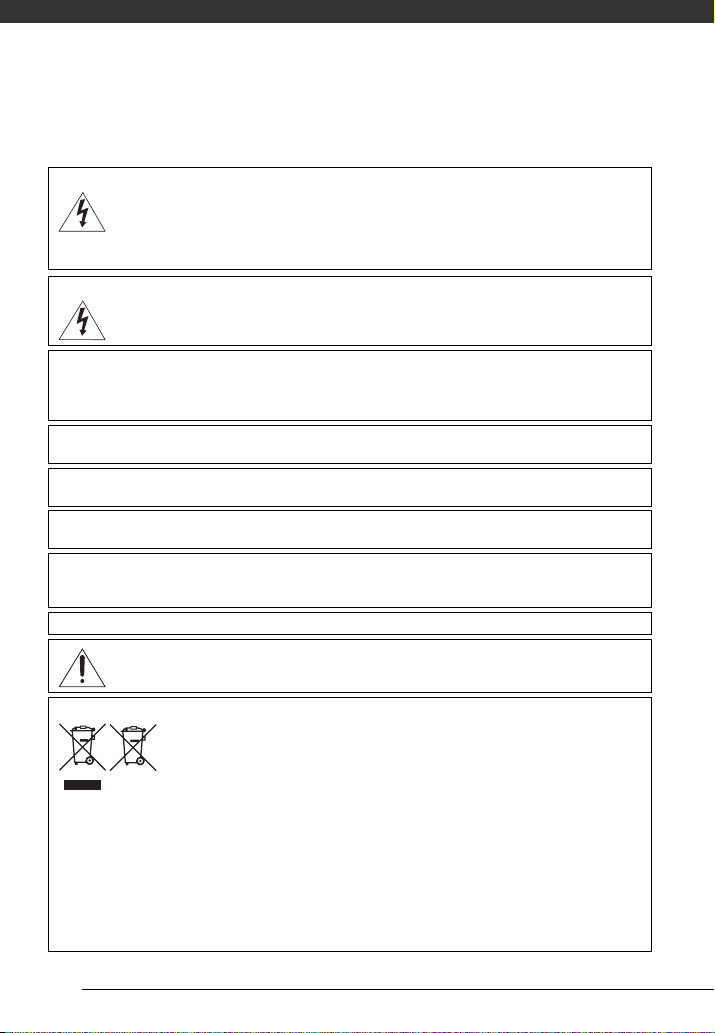
Introduzione
Avvertimenti importanti
ATTENZIONE:
ATTENZIONE:
AVVERTENZA:
PER MINIMIZZARE IL RISCHIO DI SCOSSE ELETTRICHE E PER RIDURRE LE
INTERFERENZE SI SCONSIGLIA L’USO DI ACCESSORI DIVERSI DA QUELLI
RACCOMANDATI.
AVVERTENZA:
SCOLLEGARE LA SPINA DEL CAVO DI ALIMENTAZIONE DALLA PRESA DI CORRENTE QUANDO NON SE NE FA USO.
ATTENZIONE:
Al fine di ridurre il rischio di scosse elettriche, evitate di esporre il prodotto a gocce o schizzi d’acqua.
La spina si utilizza come dispositivo per lo scollegamento. La spina dovrà trovarsi sempre pronta all’uso in modo da
potere effettuare lo scollegamento in caso di necessità.
Non usate panni per avvolgere o coprire l’adattatore di alimentazione compatto mentre lo usate e non ponetelo in
spazi ristretti. Senza lo spazio necessario, potrebbe accumularsi del calore, la plastica si potrebbe deformare e
potrebbero verificarsi scosse elettriche o incendi.
La piastrina di identificazione del CA-570 si trova sul fondo.
Solo per l’Unione Europea e lo Spazio Economico Europeo.
accumulatori. Un trattamento improprio di questo tipo di rifiuti può avere conseguenze negative sull’ambiente e
sulla salute umana a causa delle sostanze potenzialmente nocive solitamente contenute in tali rifiuti.
La collaborazione dell’utente per il corretto smaltimento di questo prodotto contribuirà a un utilizzo efficace delle
risorse naturali ed eviterà di incorrere in sanzioni amministrative ai sensi dell’art. 50 e successivi del Decreto
Legislativo n. 22/97. Per ulteriori informazioni sul riciclaggio di questo prodotto, contattare le autorità locali, l’ente
responsabile della raccolta dei rifiuti, un rivenditore autorizzato o il servizio di raccolta dei rifiuti domestici, oppure
visitare il sito www.canon-europe.com/environment.
(Spazio Economico Europeo: Norvegia, Islanda e Liechtenstein)
PER MINIMIZZARE IL RISCHIO DI SCOSSE ELETTRICHE, NON SMONTARE IL
PANNELLO SUPERIORE (O QUELLO POSTERIORE). ALL’INTERNO NON VI
SONO PARTI LA CUI MANUTENZIONE POSSA ESSERE EFFETTUATA
DALL’UTENTE. PER QUALSIASI NECESSITÀ RIVOLGERSI A PERSONALE
QUALIFICATO E AUTORIZZATO.
PER MINIMIZZARE IL PERICOLO DI INCENDI O DI SCOSSE ELETTRICHE NON
ESPORRE QUESTO APPARECCHIO ALLA PIOGGIA O ALL’UMIDITÀ.
L’utilizzo di qualsiasi adattatore di alimentazione che non sia l’adattatore compatto CA-570 potrebbe
causare un danneggiamento della videocamera.
Questi simboli indicano che il prodotto non può essere smaltito con i rifiuti domestici, ai
sensi della Direttiva RAEE (2002/96/CE), della Direttiva sulle Batterie (2006/66/CE) e/o delle
leggi nazionali che attuano tali Direttive.
Il prodotto deve essere conferito a punto di raccolta designato, ad esempio il rivenditore in
caso di acquisto di un nuovo prodotto simile oppure un centro di raccolta autorizzato per il
riciclaggio di rifiuti di apparecchiature elettriche ed elettroniche (RAEE) nonché di batterie e
2
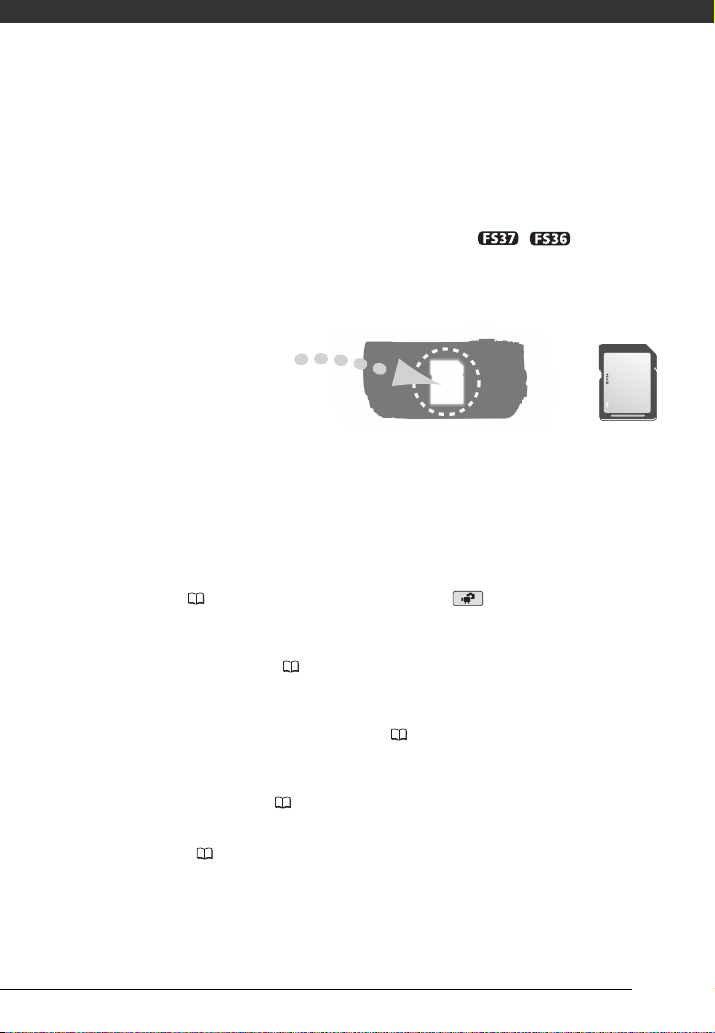
Conoscere la videocamera
Che cosa cambia registrando su una memoria flash?
I video e le foto vengono registrati sulla memoria interna (solo / ) o su una
scheda di memoria (SD o SDHC). Registrare su una memoria flash significa che non vi
sono parti mobili nell’unità di registrazione della videocamera. Inoltre, fa sì che la
videocamera sia più piccola, leggera e veloce.
Altre caratteristiche della videocamera
Questa videocamera offre molte funzioni di facile utilizzo sia per chi usa una videocamera
per la prima volta sia per chi ha già molta esperienza. Di seguito vengono forniti solo alcuni
esempi delle varie modalità in cui è possibile migliorare le proprie registrazioni.
• Ripresa doppia ( 21): con la ripresa doppia (modalità ), registrare è
semplicissimo: basta premere un solo pulsante e utilizzare la leva dello zoom. Al resto
penserà la videocamera.
• Stabilizzazione dell’immagine ( 82): la funzione di stabilizzazione immagine dinamica
consente di compensare i movimenti della videocamera anche durante le riprese
effettuate camminando. Questo offre maggior libertà di spostamento durante le riprese.
• Programmi di registrazione per scene speciali ( 41): quando si registra in situazioni
diverse come, ad esempio, al mare, la videocamera seleziona automaticamente le
impostazioni ottimali
• Funzione di preregistrazione ( 45): la videocamera registra per 3 secondi prima che
voi iniziate a riprendere, permettendovi di non lasciarvi sfuggire istanti preziosi.
• Istantanee video ( 43): per creare un montaggio di scene e abbinarlo persino alla
musica durante la riproduzione.
3
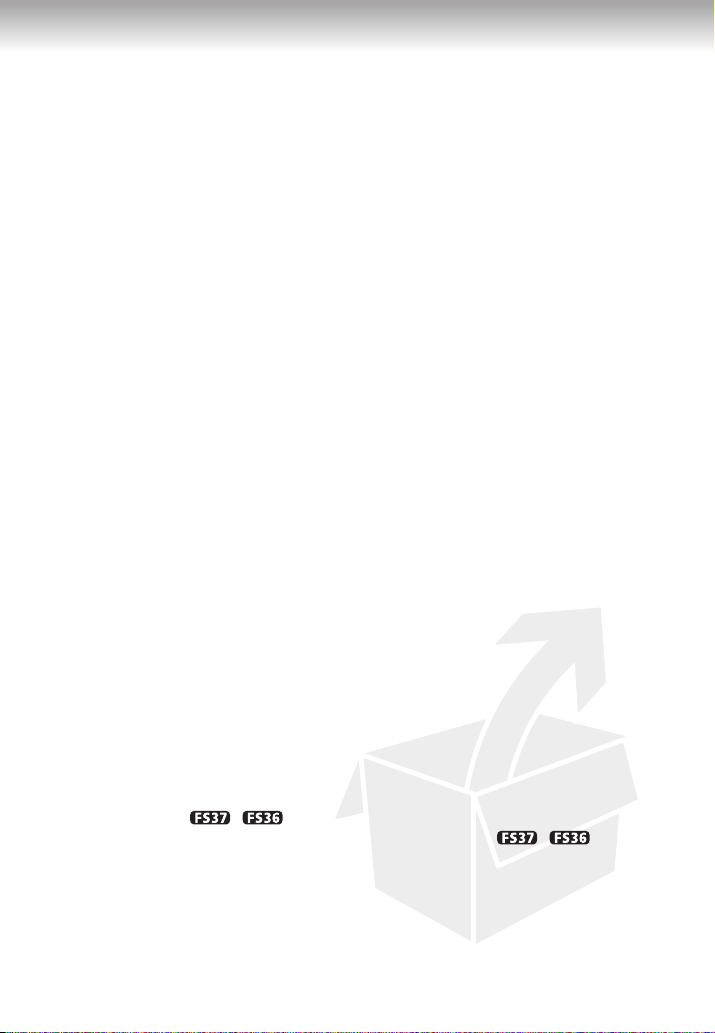
Sommario
Introduzione _____________________________
3 Conoscere la videocamera
8 Informazioni su questo manuale
10 Descrizione generale
10 Accessori e CD-ROM forniti in dotazione
11 Guida alle parti componenti
13 Indicazioni sullo schermo
Preparazione _____________________________
16 Operazioni iniziali
16 Ricarica del pacco batteria
18 Preparazione degli accessori
19 Regolazione della posizione e della luminosità dello schermo
21 Utilizzo della videocamera
21 Modalità operative
22 Joystick e guida del joystick
23 Utilizzo dei menu
25 Impostazioni iniziali
25 Impostazione della data e dell’ora
25 Modifica della lingua
26 Modifica del fuso orario
27 Usando una scheda di memoria
27 Schede di memoria compatibili con la videocamera
27 Inserimento e rimozione della scheda di memoria
28 / Selezione della memoria per le registrazioni
28 Inizializzazione della memoria interna (solo / ) o
LCD
della scheda di memoria
4
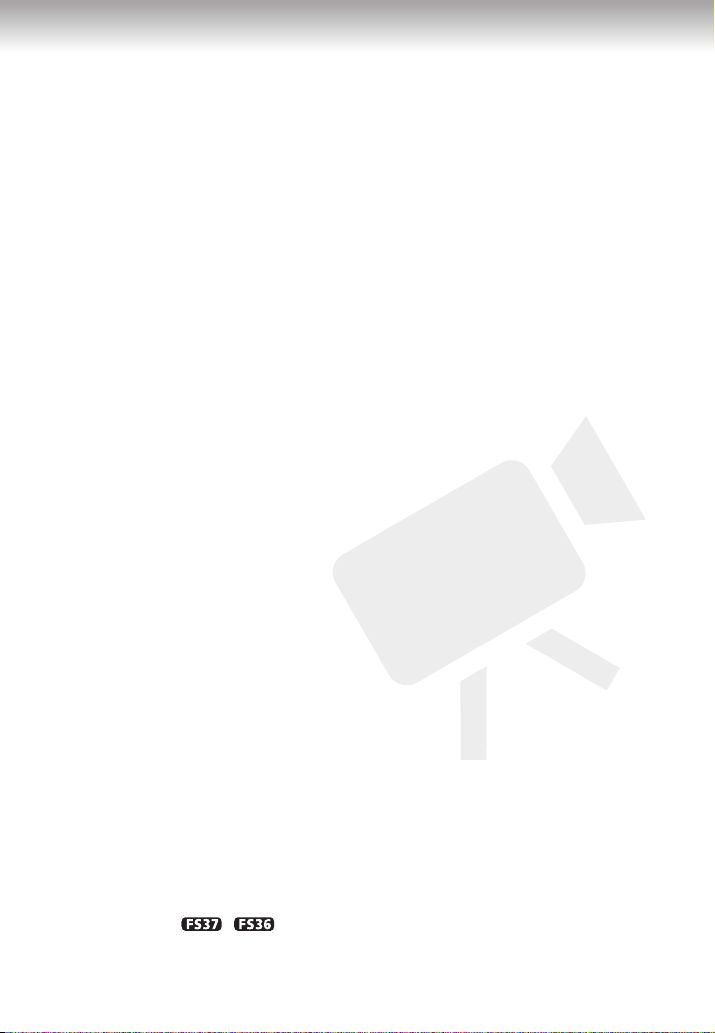
Sommario
Video ____________________________________
30 Registrazione semplice
30 Videoripresa
31 Selezione della qualità video (modalità di registrazione)
32 Ingrandimento: zoom ottico, avanzato e digitale
33 Funzione Quick Start (azionamento rapido)
34 Riproduzione semplice
34 Riproduzione di video
36 Selezione delle registrazioni da riprodurre
37 Selezione delle scene per data di registrazione
38 Selezione del punto di avvio della riproduzione dei filmati per
39 Preselezione delle registrazioni dallo schermo indice
40 Cancellazione delle scene
41 Funzioni avanzate
41 Programmi di registrazione per scene speciali
41 Controllo della velocità dell’otturatore e di altre funzioni
43 Minilampada video
43 Istantanee video (Video Snapshot)
45 Funzione di preregistrazione
46 Autoscatto
47 Correzione automatica della retroilluminazione e regolazione
48 Regolazione messa a fuoco manuale
48 Bilanciamento del bianco
49 Effetti immagine
50 Effetti digitali
51 Visualizzazioni a schermo e codice dati
52 Operazioni con lista di riproduzione e scene
52 Suddivisione di scene
53 Modifica della lista di riproduzione: come aggiungere, eliminare
55 / Copiare delle scene
tempo
durante la registrazione
manuale dell’esposizione
o spostare le scene
5
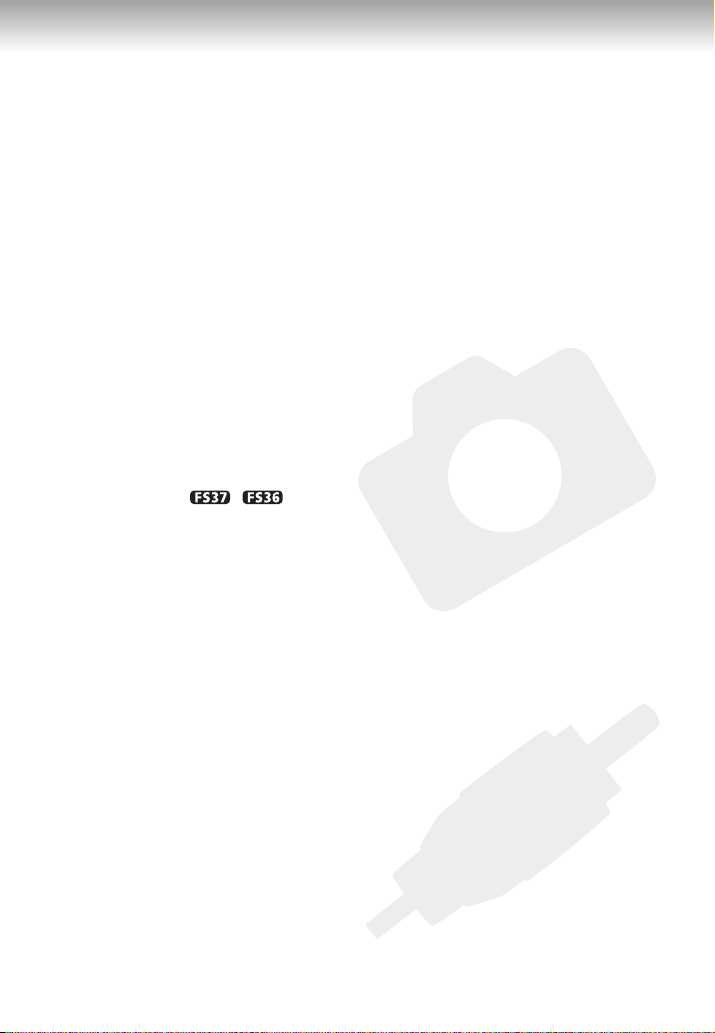
Immagini fisse ____________________________
57 Registrazione semplice
57 Scatto di fotografie
57 Selezione delle dimensioni e della qualità delle foto
59 Cancellazione di una foto subito dopo la registrazione
59 Riproduzione semplice
59 Rassegna di foto
62 Ingrandimento foto durante la riproduzione
62 Cancellazione di foto
63 Funzioni aggiuntive
63 Visualizzazione dell’istogramma
64 Protezione delle immagini fisse
64 / Copia di immagini fisse
65 Altre funzioni utilizzabili quando si scattano foto
66 Stampare foto
66 Stampare foto
67 Selezione delle impostazioni di stampa
69 Ordini di stampa
Connessioni esterne _______________________
71 Terminali sulla videocamera
71 Diagrammi di connessione
72 Riproduzione su schermi TV
73 Salvataggio delle registrazioni
73 Salvataggio delle registrazioni su un computer
73 Creazione di dischi DVD e DVD di foto
76 Ordini di trasferimento
77 Come copiare le vostre registrazioni su un videoregistratore
esterno
77 Trasferimento di foto su un computer
6
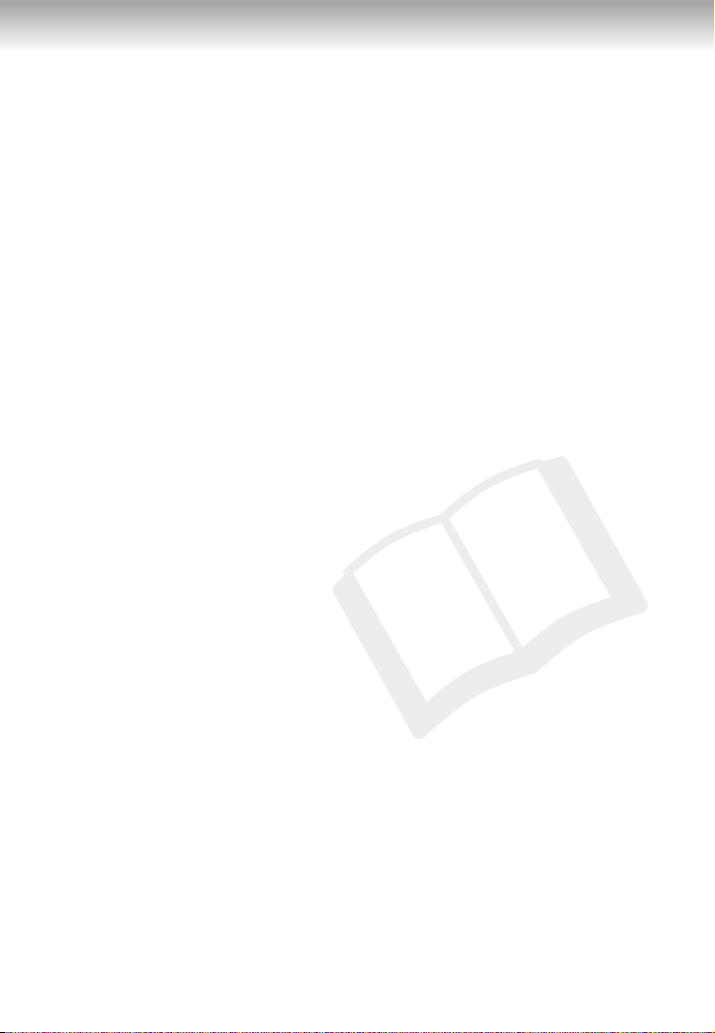
Sommario
Informazioni aggiuntive _____________________
80 Appendice: Elenchi opzioni di menu
80 Menu FUNC.
82 Menu di impostazione
89 Problemi?
89 Risoluzione dei problemi
93 Elenco dei messaggi
102 Consigli d’uso
102 Precauzioni per l’utilizzo
105 Manutenzione/Altro
106 Impiego della videocamera all’estero
106 File musicali
107 Informazioni aggiuntive
107 Schema del sistema
108 Accessori opzionali
110 Specifiche tecniche
112 Indice
7
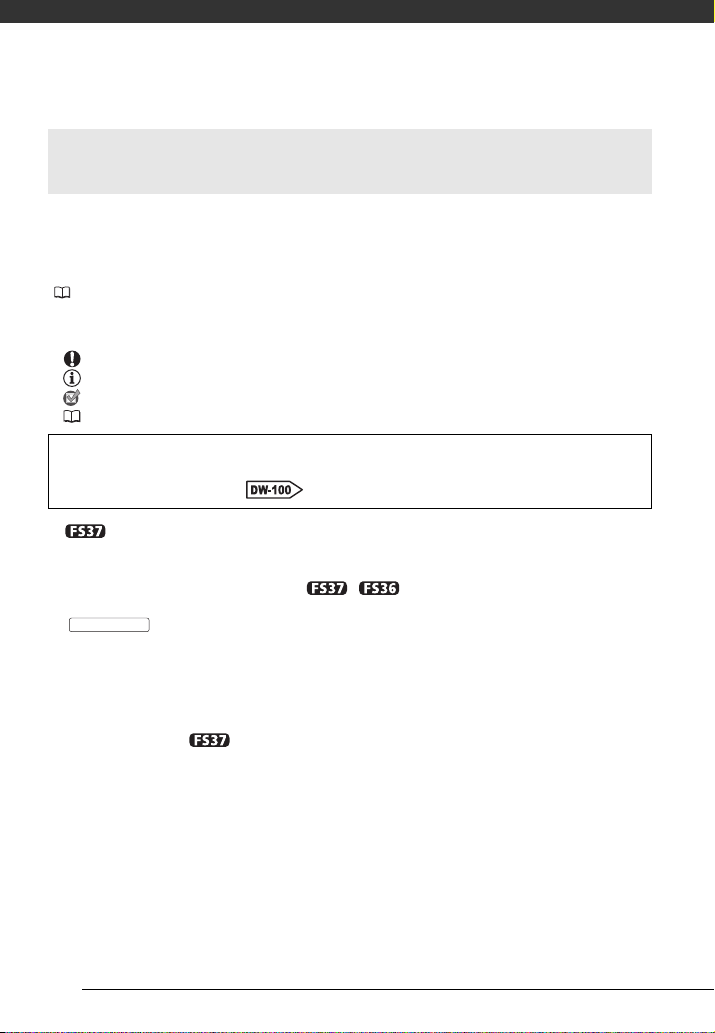
Introduzione
Informazioni su questo manuale
Grazie per avere acquistato una Canon LEGRIA FS37/FS36/FS307/FS306/FS305*.
Prima di utilizzare la videocamera, vi preghiamo di leggere questo manuale con
attenzione e di conservarlo per farvi riferimento in futuro. In caso di eventuale
malfunzionamento della videocamera, consultate la tabella Risoluzione dei problemi
( 89).
* La disponibilità varia dipendentemente dall’area.
Simboli usati in questo manuale
• IMPORTANTE: precauzioni relative al funzionamento della videocamera.
• NOTE: argomenti aggiuntivi a complemento delle procedure operative di base.
• PUNTI DA CONTROLLARE: limitazioni o requisiti relativi alla funzione descritta.
• : numero della pagina di riferimento sul manuale.
Per portare a termine alcune operazioni potrebbe rendersi necessario consultare
anche il manuale di istruzioni del masterizzatore DVD DW-100 opzionale. Ciò
verrà indicato con l’icona e il nome del capitolo o sezione relativa.
• : testo valido solo per il modello visualizzato nell’icona.
• In questo manuale vengono utilizzati i seguenti termini:
Se non specificato come “scheda di memoria” o “memoria interna”, il termine
“memoria” indica entrambe (solo
“Scena” si riferisce a un’unità di filmato dal punto in cui viene premuto il pulsante
Avvio/Arresto
nuovamente per sospenderla.
“Foto” e “immagine fissa” sono usati intercambiabilmente con lo stesso
significato.
• Le fotografie comprese in questo manuale sono immagini simulate riprese con una
fotocamera fissa. Se non indicato diversamente, le illustrazioni e le icone di menu
si riferiscono alla .
per avviare la registrazione fino a quello in cui viene premuto
/ ).
8
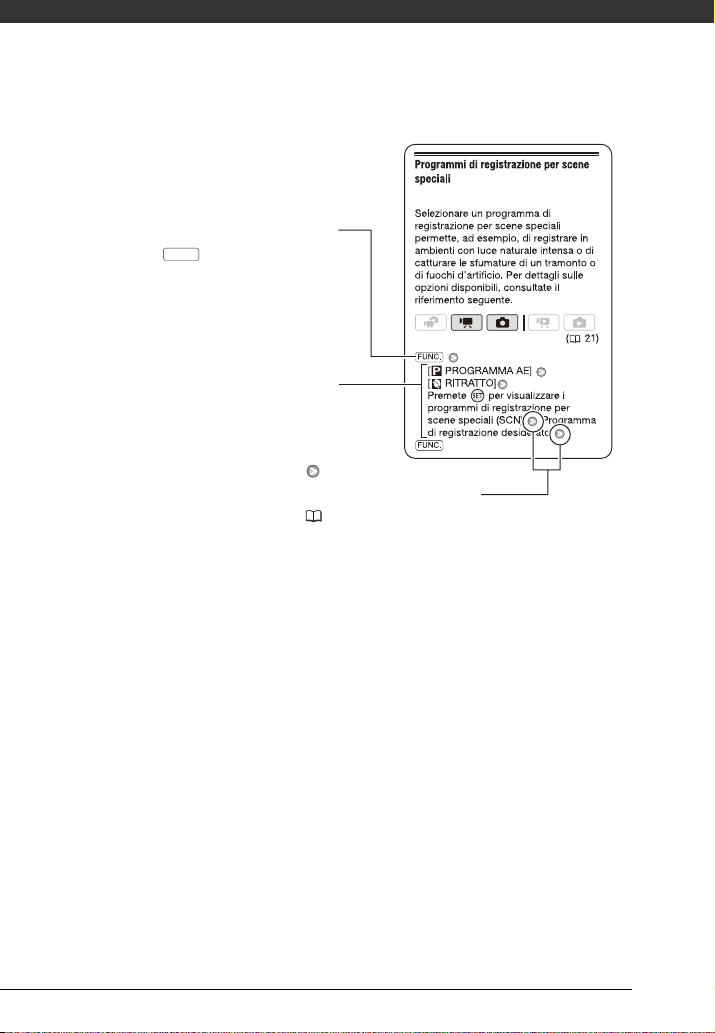
Fatta eccezione per il joystick, i nomi
dei pulsanti e dei selettori sono
indicati all’interno di un “riquadro”.
Ad esempio .
FUNC.
Le parentesi [ ] sono utilizzate per
fare riferimento alle opzioni di menu
così come sono visualizzate sullo
schermo. Nelle tavole del manuale,
i valori preimpostati sono scritti in
grassetto.
Ad esempio [ACCESO], [SPENTO].
In questo manuale, la freccia indica l’abbreviazione
delle selezioni dei menu. Per istruzioni più dettagliate,
consultate Utilizzo dei menu (23).
9
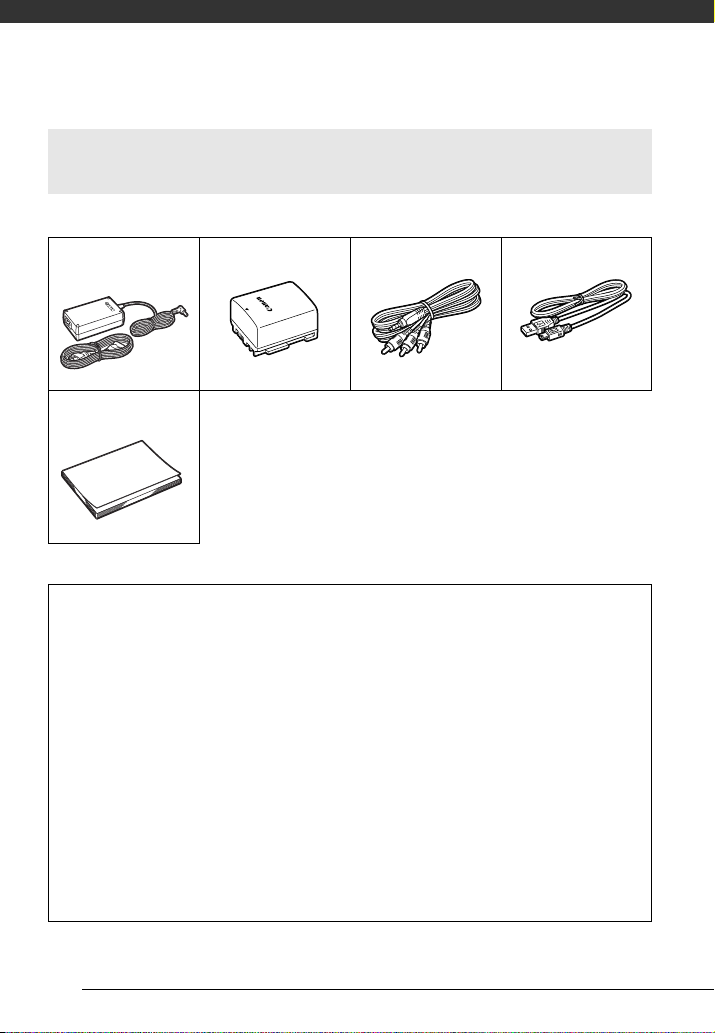
Introduzione
Descrizione generale
Accessori e CD-ROM forniti in dotazione
I seguenti accessori sono forniti in dotazione con la videocamera.
Adattatore di alimentazione
compatto CA-570 (con cavo
di alimentazione)
Guida rapida
I seguenti CD-ROM e software sono forniti in dotazione con la videocamera.
• CD-ROM* PIXELA Application - Disc 1 (Applicazioni PIXELA - Disco 1) e Guida
dell’installazione di ‘PIXELA Applications’.
- ImageMixer 3 SE Transfer Utility (Utilità di trasferimento ImageMixer 3 SE) - Per
salvare e trasferire i filmati.
- Music Transfer Utility (Utilità di trasferiment musica) - Per trasferire a una scheda di
memoria collegata a un computer file musicali utilizzabili per la riproduzione sulla
videocamera.
•CD-ROM* PIXELA Application - Disc 2 (Applicazioni PIXELA - Disco 2).
- ImageMixer 3 SE Video Tools (Strumenti video ImageMixer 3 SE Video Tools) - Per
gestire, editare e riprodurre i filmati.
•CD-ROM Manuale di istruzioni/Dati musicali- Contiene il manuale completo di
istruzioni (in versione elettronica come file PDF) nonché file musicali che possono
essere utilizzati come musica di sottofondo durante la riproduzione. Questo CD-ROM
non può essere ascoltato con un normale lettore CD. I file musicali contenuti in questo
CD-ROM possono essere utilizzati esclusivamente dalle applicazioni PIXELA fornite,
Music Transfer Utility e ImageMixer 3 SE Video Tools. Per ulteriori informazioni, fare
riferimento alla ‘Guida del software Music Transfer Utility’ e alla ‘Guida del software
ImageMixer 3 SE’ sul CD-ROM PIXELA Application - Disc 1.
Pacco batteria BP-808 Cavo video stereo
STV-250N
Spinotti giallo, rosso, bianco
Cavo USB IFC-300PCU
* Nel CD-ROM è incluso il manuale di istruzioni del software (versione elettronica su file PDF).
10
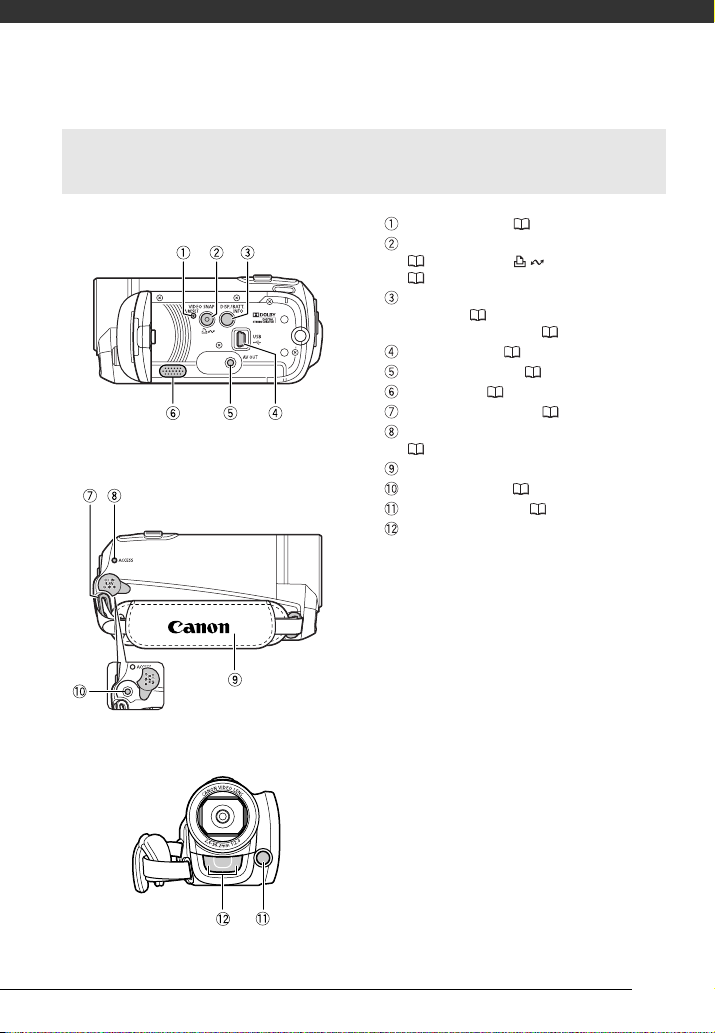
Guida alle parti componenti
Vista da sinistra
Vista da destra
Vista frontale
Pulsante RESET ( 92)
Pulsante VIDEO SNAP (istantanea video)
( 43)/Pulsante (stampa/condividi)
(67)
Pulsante DISP. (visualizzazione su
schermo) ( 51, 63)/
Pulsante BATT. INFO ( 15)
Terminale USB ( 71)
Term i n a le AV OU T ( 7 1 )
Altoparlante ( 35)
Attacco della cinghia ( 18)
Indicatore ACCESS (accesso alla memoria)
(30, 57)
Cinghia dell’impugnatura
Terminale DC IN ( 16)
Minilampada video ( 43)
Microfono stereofonico
11
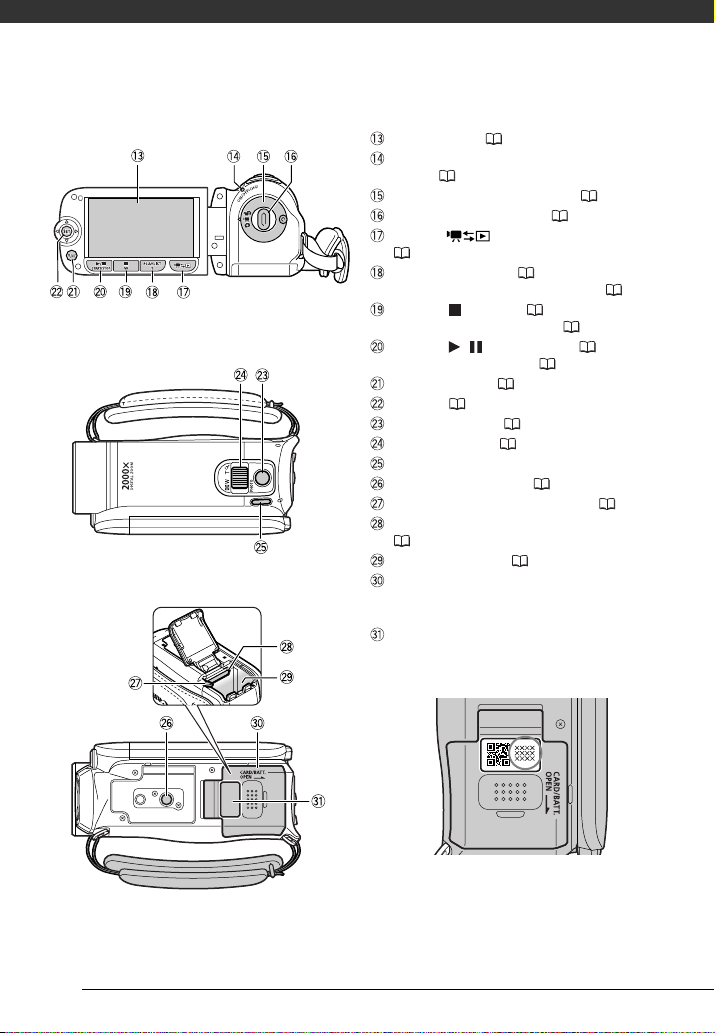
Introduzione
Vista posteriore
Vista superiore
Vista inferiore
Schermo LCD ( 19)
Indicatore ON/OFF(CHG) (accensione/
carica) ( 17)
Ghiera modalità videocamera ( 21)
Pulsante di avvio/arresto ( 30)
Pulsante (videocamera/avvio)
( 22)
Pulsante PLAYLIST ( 52)/
Pulsante zoom in T (teleobiettivo) ( 32)
Pulsante (arresto) ( 34)/Pulsante
zoom out W (grandangolo) ( 32)
Pulsante / (avvia/pausa) ( 34)/
Pulsante START/STOP ( 30)
Pulsante FUNC. ( 23, 80)
Joystick ( 22)
Pulsante PHOTO ( 57)
Leva dello zoom ( 32)
Pulsante POWER
Attacco per treppiede ( 102)
Gancio di apertura vano batteria ( 17)
Alloggiamento della scheda di memoria
( 27)
Comparto batterie ( 16)
Coperchio del comparto batterie/
Coperchio dell’alloggiamento della scheda
di memoria
Numero di serie
L’etichetta con il numero di serie si trova sulla
parte superiore del coperchietto
dell’alloggiamento della batteria.
12
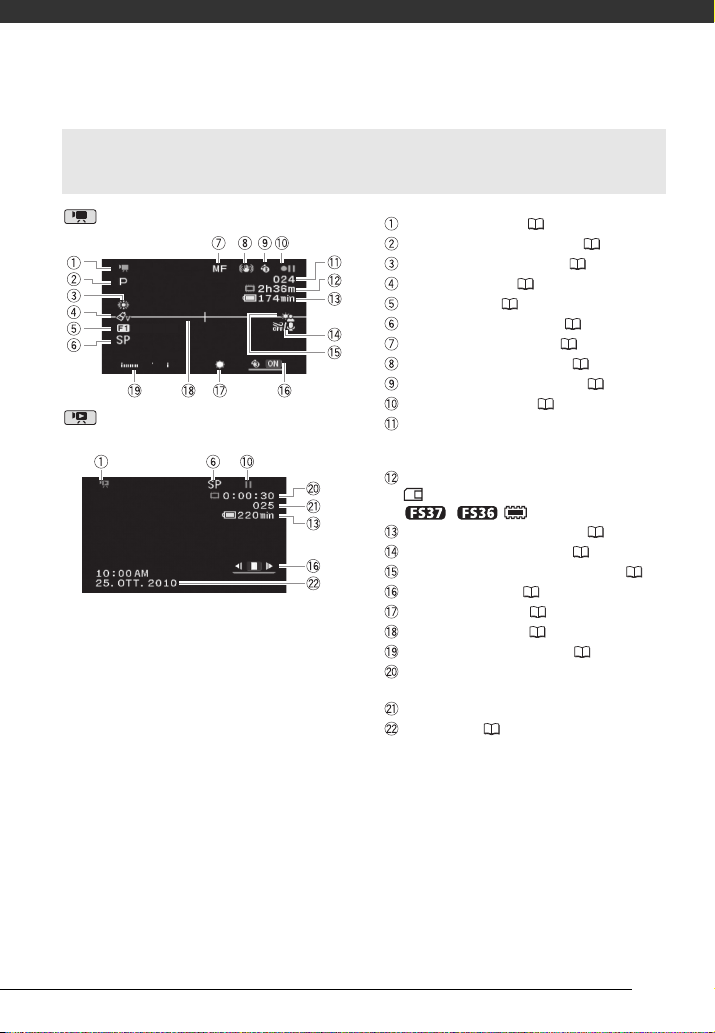
Indicazioni sullo schermo
Registrazione di filmati
Riproduzione di filmati
(durante la riproduzione)
Modalità operativa ( 21)
Programma di registrazione ( 41)
Bilanciamento del bianco ( 48)
Effetto immagine ( 49)
Effetto digitale ( 50)
Modalità di registrazione ( 31)
Messa a fuoco manuale ( 48)
Stabilizzatore d’immagine ( 82)
Funzione di preregistrazione ( 45)
Operazioni memoria ( 15)
Numero di scene registrate (pausa
registrazione)/Codice temporale (ore :
minuti : secondi, durante la registrazione)
Durata residua di registrazione
Sulla scheda di memoria
/ Sulla memoria interna
Durata residua della batteria ( 15)
Filtro antivento disattivato ( 82)
Correzione della retroilluminazione ( 47)
Guida del joystick ( 22)
Minilampada video ( 43)
Marcatore di livello ( 85)
Indicatore del livello audio ( 84)
Codice temporale/Durata della
riproduzione (ore : minuti : secondi)
Numero della scena
Codice dati ( 84)
13
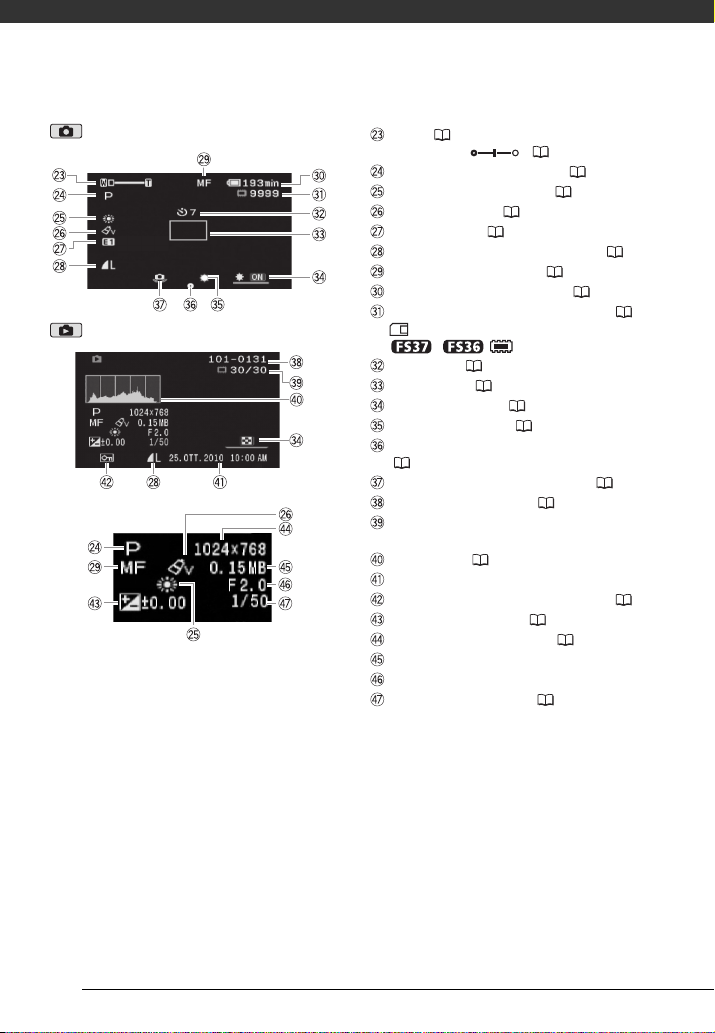
Introduzione
Registrazione di immagini fisse
Visualizzazione delle immagini fisse
Zoom ( 32),
Esposizione ( 47)
Programma di registrazione ( 41)
Bilanciamento del bianco ( 48)
Effetto immagine ( 49)
Effetto digitale ( 50)
Qualità/dimensioni immagini fisse ( 57)
Messa a fuoco manuale ( 48)
Durata residua della batteria ( 15)
Numero di immagini fisse registrabili ( 15)
Sulla scheda di memoria
/ Sulla memoria interna
Autoscatto ( 46)
Riquadro AF ( 83)
Guida del joystick ( 22)
Minilampada video ( 43)
Blocco messa a fuoco ed esposizione
( 57)
Allarme vibrazione videocamera ( 83)
Numero dell’immagine ( 15, 87)
Immagine attuale/Numero totale di
immagini
Istogramma ( 63)
Data e ora della registrazione
Contrassegno di immagine protetta ( 64)
Esposizione manuale ( 47)
Dimensioni dell’immagine ( 57)
Dimensioni file
Valori di apertura
Velocità dell’otturatore ( 41)
14
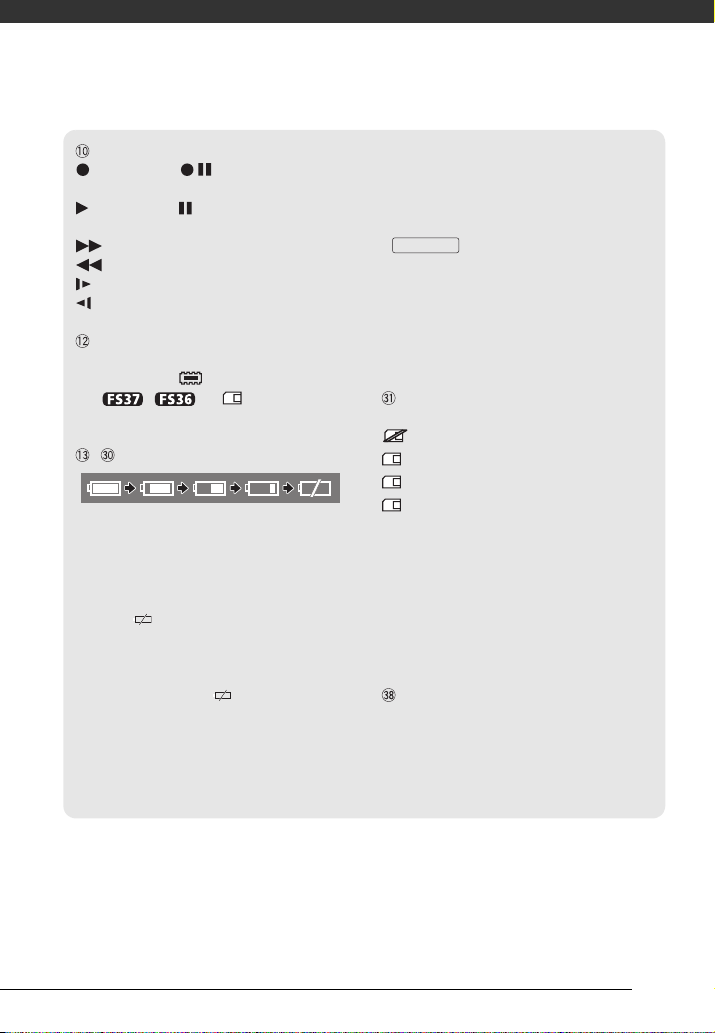
Operazioni memoria
Registrazione, Interruzione della
registrazione,
Registrazione, Interruzione della
riproduzione,
Riproduzione rapida,
Riproduzione rapida inversa,
Riproduzione lenta,
Riproduzione lenta inversa,
Durata residua di registrazione
Quando non c’è più spazio vuoto sulla memoria,
verrà visualizzato [ FINE] (memoria interna,
solo / ) o [ FINE] (scheda di
memoria) e la registrazione si arresterà.
, Durata residua della batteria
• L’icona rappresenta una stima approssimata
della percentuale di carica residua rispetto alla
carica completa del pacco batteria. La durata
residua di registrazione/riproduzione del pacco
batteria è riportata, in minuti, di fianco all’icona.
• Quando è visualizzato in rosso, sostituite il
pacco batteria con uno perfettamente carico.
• Quando si inserisce un pacco batteria esaurito
la videocamera potrebbe spegnersi senza
mostrare l’indicazione .
• La prima volta che utilizzate un pacco batteria,
caricatelo completamente e usate la
videocamera finché la batteria non si esaurisce
del tutto. Grazie a cò, la durata di registrazione
residua verrà visualizzata accuratamente.
• Dipendentemente dalle condizioni di utilizzo
della videocamera e del pacco batteria, la
carica effettiva di quest’ultimo potrebbe non
apparire con precisione.
• Quando la videocamera è spenta, premete
BATT.INFO
carica del pacco batteria. L’Intelligent System
mostrerà per 5 secondi le condizioni di carica
(in percentuale) e la durata residua di
registrazione (in minuti). Se il pacco batteria è
esaurito, le informazioni sulla batteria
potrebbero non venire visualizzate.
• Durante la visualizzazione delle immagini fisse
l’indicazione appare sempre di colore verde.
• In funzione delle condizioni di registrazione, il
numero visualizzato di immagini fisse ancora
registrabili potrebbe non diminuire dopo avere
eseguito una registrazione, oppure potrebbe
diminuire di 2 immagini fisse alla volta.
Il numero dell’immagine indica il nome e la
collocazione del file sulla scheda di memoria. Per
esempio, il nome del file dell’immagine 101-0107
sarà “IMG_0107.JPG”, contenuto nella cartella
“DCIM\101CANON”.
per visualizzare le condizioni di
Numero di immagini fisse ancora
registrabili
di colore rosso: scheda non inserita
di colore verde: 6 o più immagini
di colore giallo: da 1 a 5 immagini
di colore rosso: impossibile registrare altre
immagini
Numero dell’immagine
15
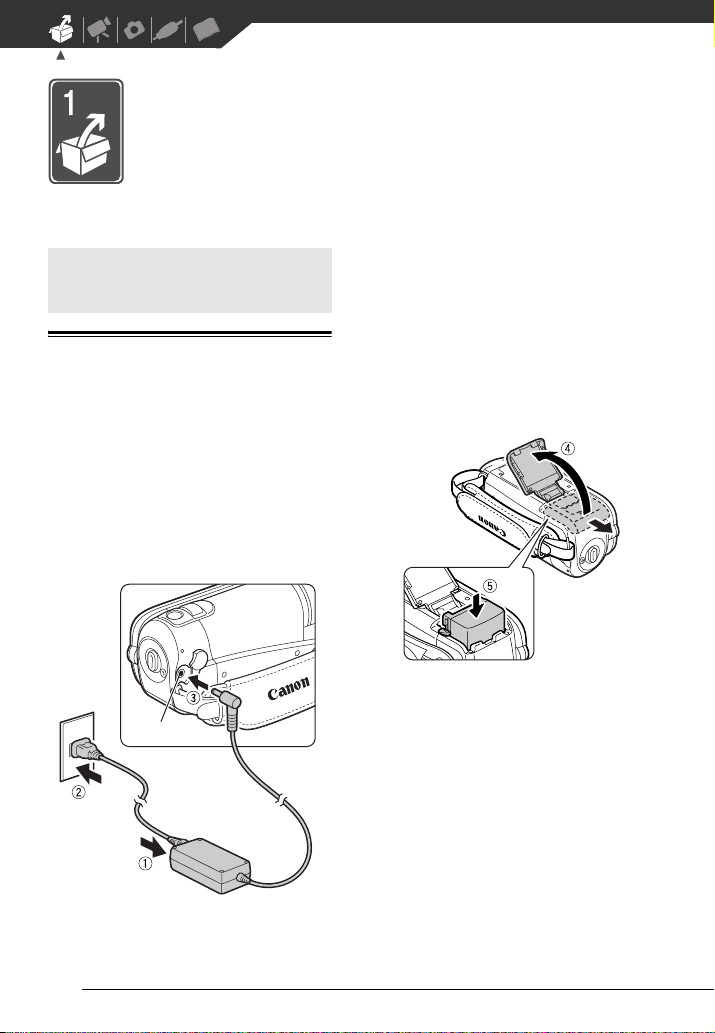
Preparazione
Per aiutarvi a conoscere meglio la videocamera, in questo capitolo
verranno descritte operazioni essenziali quali la navigazione dei menu e
le impostazioni iniziali.
Operazioni iniziali
Ricarica del pacco batteria
La videocamera può essere alimentata
con un pacco batteria o direttamente
utilizzando l’adattatore di alimentazione
compatto. Caricate il pacco batteria
prima di utilizzarlo.
Per i tempi approssimati di ricarica e
quelli di registrazione/riproduzione con
un pacco batteria carico consultate le
tabelle a pagina 108-109.
Terminale DC IN
1 Collegate il cavo di alimentazione
all’adattatore di alimentazione
compatto.
2 Collegate il cavo di alimentazione
alla presa di corrente di rete.
3 Collegate l’adattatore di
alimentazione compatto al
terminale DC IN della
videocamera.
4 Fate scivolare il coperchio del
comparto batterie allontanandolo
dall’obiettivo e apritelo.
5 Inserite il pacco batteria nel
comparto e premete
delicatamente sino a avvertire uno
scatto.
6 Chiudere il coperchio e farlo
scorrere verso la lente fino a
quando scatta in posizione.
16
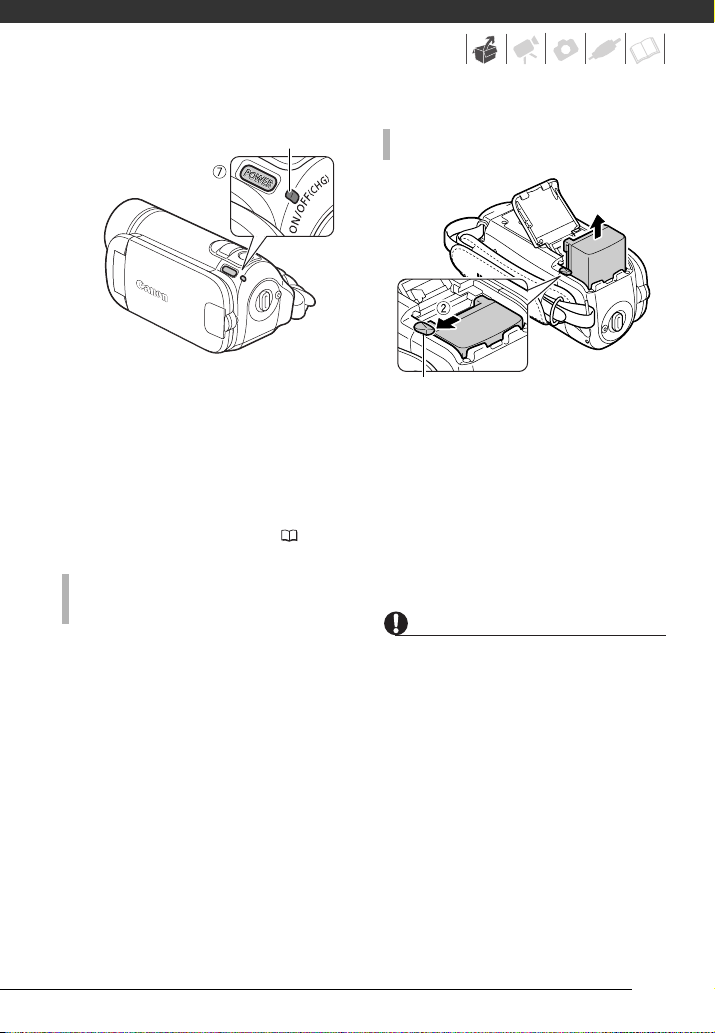
Indicatore ON/OFF(CHG)
PER RIMUOVERE IL PACCO BATTERIA
7 Quando la videocamera è spenta
la ricarica si avvia.
• L’indicatore ON/OFF(CHG)
comincia a lampeggiare in rosso.
L’indicatore si spegnerà quando la
ricarica sarà stata completata.
• Se l’indicatore lampeggia
rapidamente, consultate
Risoluzione dei problemi ( 89).
QUANDO LA BATTERIA È COMPLETAMENTE
CARICA
1 Scollegate l’adattatore di
alimentazione compatto dalla
videocamera.
2 Scollegate il cavo di alimentazione
dalla presa di rete e dall’adattatore
di alimentazione compatto.
Gancio di apertura vano batteria
1 Fate scivolare il coperchio del
comparto batterie allontanandolo
dall’obiettivo e apritelo.
2 Premere il gancio di apertura del
vano batteria ed estraete la
batteria.
3 Chiudere il coperchio e farlo
scorrere verso la lente fino a
quando scatta in posizione.
IMPORTANTE
• Prima di collegare o scollegare
l’adattatore di alimentazione compatto,
ricordatevi di spegnere la videocamera.
Dopo avere spento la videocamera, i
dati importati vengono aggiornati in
memoria. Attendete finché l’indicatore
ON/OFF(CHG) non si spegne.
• Si consiglia di caricare il pacco batteria
ad una temperatura compresa tra 10 °C
e 30 °C. Oltre la soglia di 0 °C e 40 °C,
la ricarica non si avvia.
• Al terminale DC IN della videocamera o
all’adattatore di alimentazione compatto
non collegate apparecchi elettrici che
non siano espressamente indicati per
l’uso con la videocamera stessa.
17
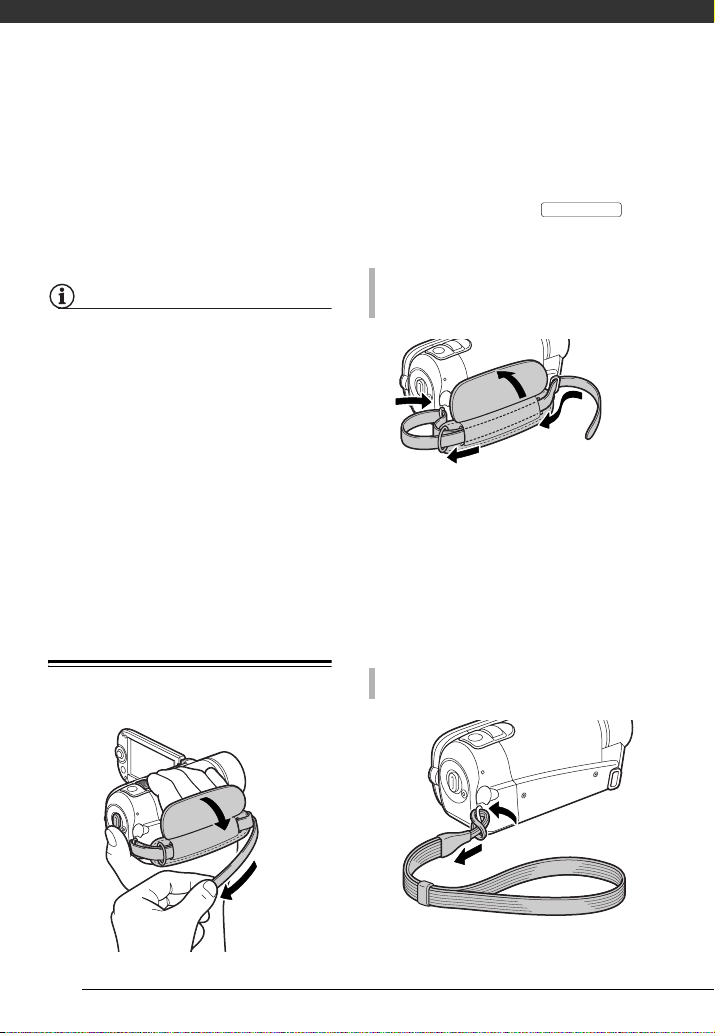
Preparazione
• Per prevenire il danneggiamento
dell’apparecchio e l’eccessivo
surriscaldamento non collegate
l’adattatore di alimentazione compatto
fornito in dotazione a convertitori di
tensione del tipo utilizzabile all’estero, a
sorgenti elettriche di aerei o navi, a
invertitori DC-AC, ecc.
NOTE
• Prima di ricaricare il pacco batteria,
spegnete la videocamera. Se la
videocamera è accesa, la ricarica del
pacco batteria non si avvia.
• Se la durata residua della batteria è
limitata, potete alimentare la
videocamera con l’adattatore di
alimentazione compatto così da non
consumare il pacco batteria.
• I pacchi batteria caricati si scaricano in
modo naturale. Per un funzionamento
ottimale caricateli il giorno stesso o il
giorno prima dell’utilizzo.
• Vi consigliamo di predisporre di pacchi
batteria di durata complessiva doppia o
tripla rispetto alla durata prevista.
Preparazione degli accessori
Serraggio della cinghia
dell’impugnatura.
Regolatela in modo che sia possibile
raggiungere la leva dello zoom con il
dito indice e il pulsante
Avvio/Arresto
con il pollice.
RIMOZIONE DELLA CINGHIA
DELL’IMPUGNATURA
1 Sollevate il risvolto imbottito
dell’impugnatura e staccate il
cinturino dal sostegno in velcro.
2 Tirate il cinturino e rimuovetelo
prima dal gancio anteriore, poi
dall’impugnatura e, infine, dal
gancio posteriore sulla
videocamera.
INSERIMENTO DEL CINTURINO DA POLSO
18
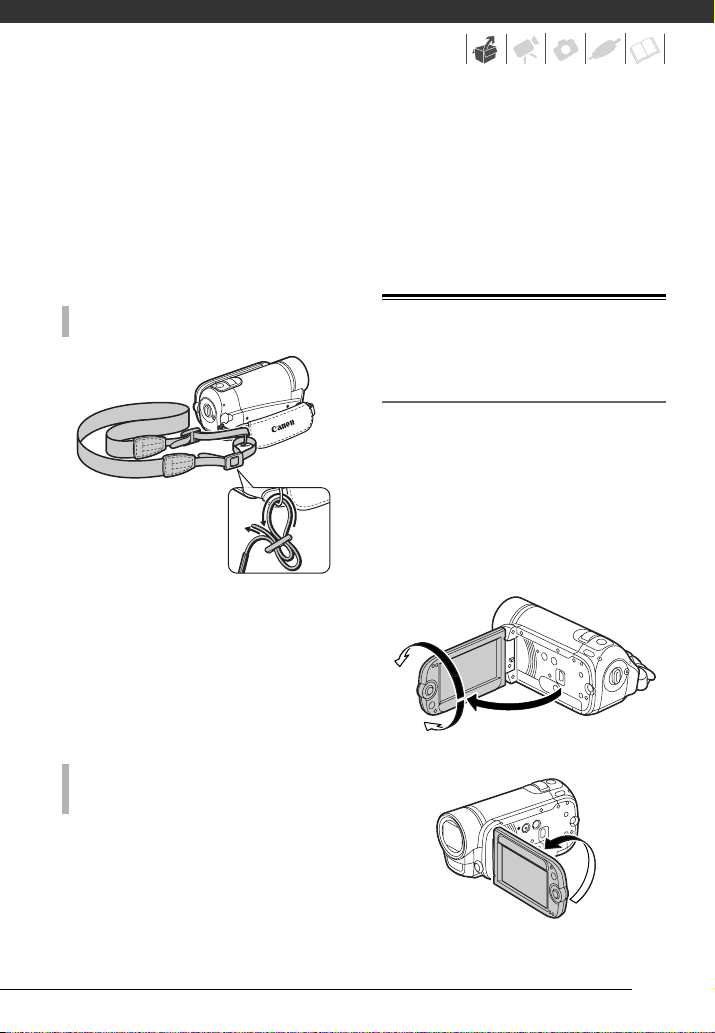
Inserite l’estremità di aggancio del
cinturino nel gancio posteriore sulla
videocamera, fatelo passare
attraverso l’occhiello e fissatelo.
Il cinturino da polso può anche essere
fissato al sostegno sull’impugnatura e
usato insieme alla cinghia per maggiore
praticità e sicurezza.
attraverso il gancio anteriore sulla
videocamera.
3 Regolate e fissate l’impugnatura,
applicate il cinturino al supporto in
velcro sull’impugnatura e chiudete
il risvolto.
INSERIMENTO DELLA TRACOLLA
Inserite le estremità della tracolla nel
sostegno sulla cinghia
dell’impugnatura e regolate la
lunghezza.
Potete anche rimuovere la cinghia
dell’impugnatura e inserire la tracolla
direttamente nel gancio posteriore sulla
videocamera.
REINSERIMENTO DELLA CINGHIA
DELL’IMPUGNATURA
1 Inserite l’estremità della cinghia
nel gancio posteriore sulla
videocamera.
2 Fate passare la cinghia attraverso
l’impugnatura imbottita e poi
Regolazione della posizione e della
luminosità dello schermo LCD
Rotazione del pannello LCD
Aprite il pannello LCD ruotandolo di
90 gradi.
• Il pannello può essere ruotato di 90
gradi verso il basso.
• II pannello può essere ruotato di 180
gradi verso l’obiettivo. La rotazione di
180 gradi del pannello LCD è utile se,
nelle riprese con autoscatto, desiderate
essere inclusi nell’immagine.
180°
90°
180°
Il soggetto è in grado di vedere lo schermo
19
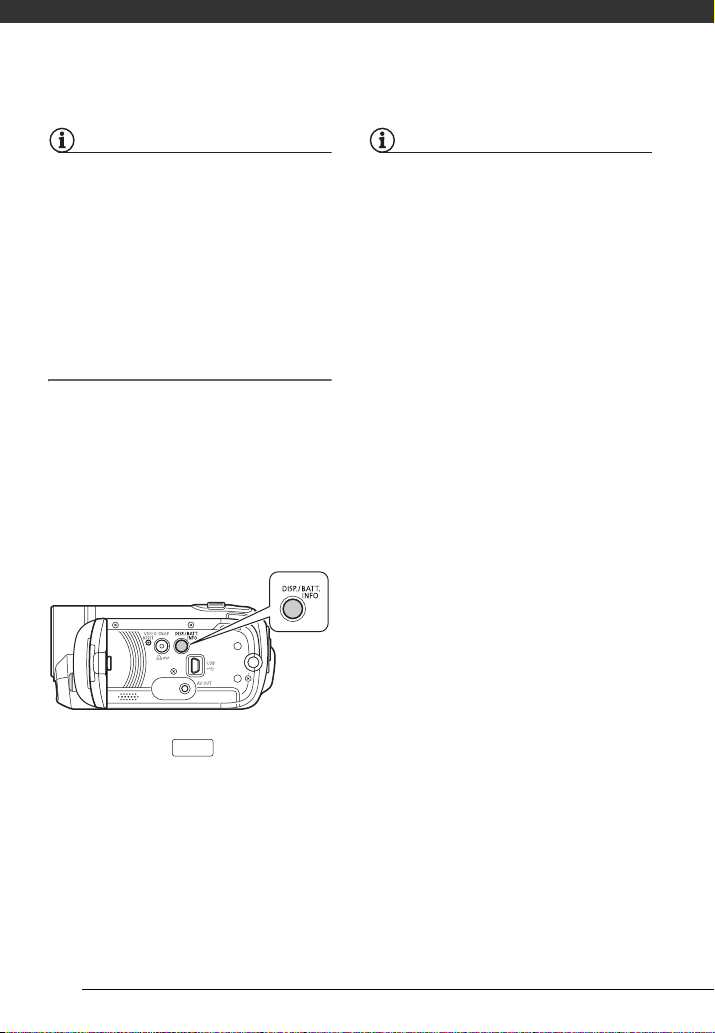
Preparazione
NOTE
Sullo schermo LCD: lo schermo è prodotto
con tecniche di costruzione di altissima
precisione e consta di oltre il 99,99% di
pixel operativi a specifica. Meno dello
0,01% dei pixel può saltuariamente fallire,
ovvero apparire sottoforma di punti neri,
rossi, blu o verdi. Ciò non ha tuttavia
effetto sull’immagine registrata e non
costituisce un malfunzionamento
dell’apparecchio.
Retroilluminazione LCD
Potete impostare la luminosità dello
schermo su debole, normale o
luminosa. Per impostare lo schermo su
luminosità debole, attivate [DIMMER
LCD] (s 84). Per passare dalla
luminosità normale a quella intensa o
viceversa oppure per disattivare
[DIMMER LCD], osservate la procedura
seguente.
NOTE
• Questa impostazione non influisce sulla
luminosità della registrazione.
• Utilizzando l’impostazione luminoso si
riduce la durata effettiva d’uso del
pacco batteria.
• Quando l’adattatore di alimentazione
compatto è collegato e la luminosità
dello schermo è impostata sul valore
normale, questo valore passerà
automaticamente a luminoso.
Mentre la videocamera è accesa,
tenere premuto per oltre
DISP.
2secondi.
Ripetere l’operazione per passare dalla
luminosità normale a quella intensa e
viceversa.
20
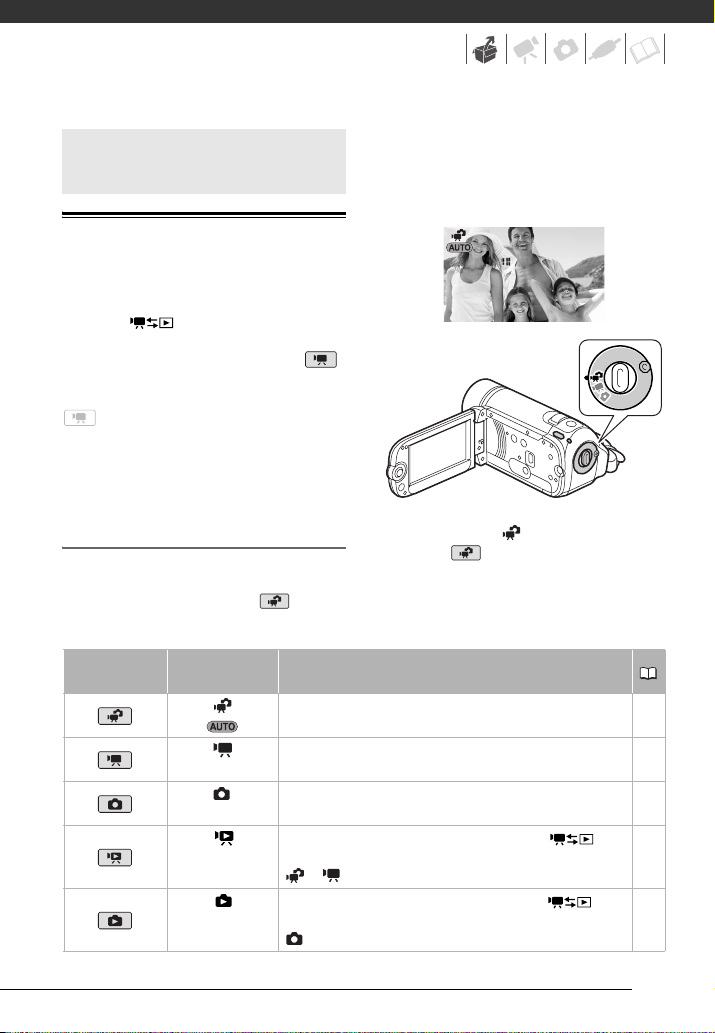
Utilizzo della videocamera
Modalità operative
La modalità operativa della
videocamera è determinata dal
pulsante e dalla posizione della
ghiera delle modalità della
videocamera. In questo manuale,
indica che una funzione è disponibile
nella modalità operativa indicata mentre
indica che la funzione non è
disponibile. Fare riferimento alla
seguente tabella per un riepilogo delle
modalità operative.
principianti o per chi preferisce non
occuparsi di minuziose impostazioni
della videocamera e modalità di
registrazione versatile, che consente
di modificare a piacere le impostazioni.
Registrazione: Ripresa doppia e
Registrazione versatile
La videocamera offre due modalità di
base per la registrazione di video o foto:
modalità di ripresa doppia ( ) per
Modalità
operativa
Icona visualizzata Operazione
Registrazione di filmati o foto sulla memoria (ripresa doppia) 21
(verde)
(blu)
(verde)
(blu)
Registrazione di filmati sulla memoria 30
Registrazione di foto sulla memoria 57
Riproduzione di filmati dalla memoria (premere
mentre la ghiera delle modalità della videocamera si trova su
o )
Visualizzazione di foto dalla memoria (premere
mentre la ghiera delle modalità della videocamera si trova su )59
Ruotate la ghiera delle modalità della
videocamera su per impostare la
modalità . Non dovrete
preoccuparvi di nessuna impostazione
e potrete girare video semplicemente
34
21
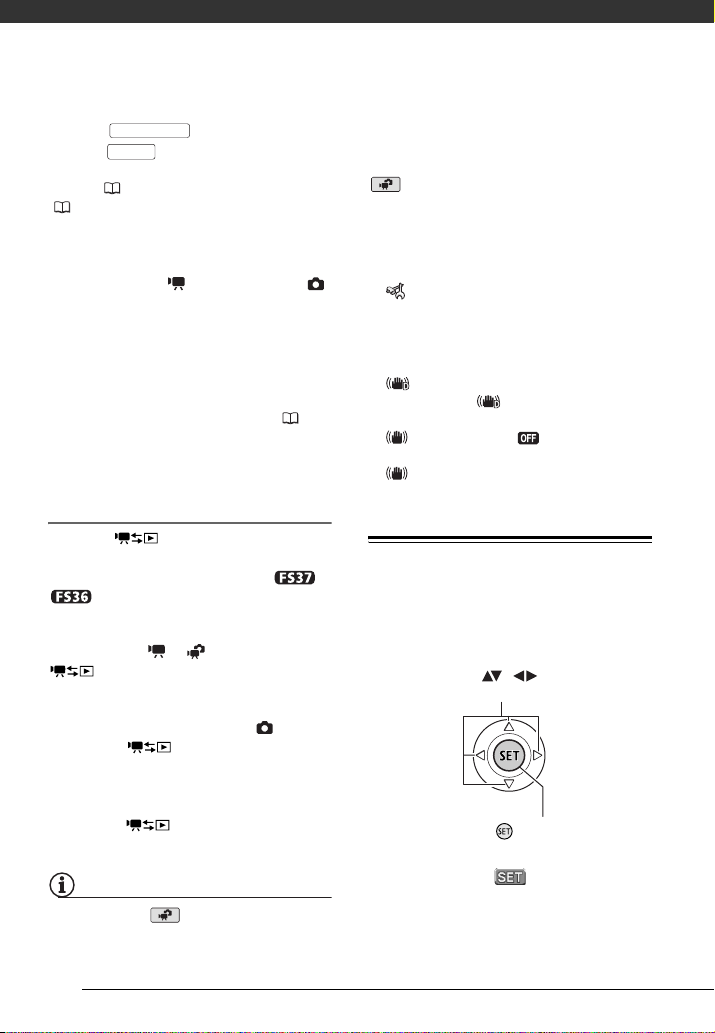
Preparazione
usando o scattare foto
usando . Potete anche utilizzare
Avvio/Arresto
PHOTO
la leva dello zoom, l’azionamento
rapido ( 33) e le istantanee video
( 43).
Per impostare la videocamera sulla
modalità di registrazione versatile,
ruotate la ghiera delle modalità della
videocamera su per i filmati o su
per le foto. Potete accedere ai menu e
modificare le impostazioni secondo
necessità. La videocamera può
agevolare le impostazioni anche nella
modalità di registrazione versatile. Ad
esempio, potete usare i programmi di
registrazione per scene speciali ( 41)
per impostare in una sola volta tutte le
impostazioni ottimali adatte a
condizioni di registrazione particolari.
Riproduzione
Premete per passare dalla
modalità di registrazione indicata dalla
ghiera a quella di riproduzione (
il supporto selezionato sarà lo
stesso) o viceversa. Quando la ghiera
delle modalità della videocamera è
impostata su o , premendo
si fa entrare la videocamera
nella modalità di riproduzione di filmati.
Quando la ghiera delle modalità della
videocamera è impostata su ,
premendo si fa entrare la
videocamera nella modalità di
riproduzione di foto.
Anche se la videocamera viene spenta,
premendo la si avvierà nella
modalità di riproduzione corrispondente.
NOTE
Nella modalità non è possibile
accedere ai menu o alla guida del joystick,
ma le seguenti impostazioni possono
essere modificate in anticipo, prima di
impostare la videocamera sulla modalità
.
- Modalità di registrazione dei filmati
- Dimensioni/qualità delle immagini fisse
- Schermo ampio
- Otturatore lento automatico
- Tutte le impostazioni nel menu
[ IMPOST.SISTEMA]
- Dimmer schermo LCD
- Modalità demo
- Stabilizzatore immagine (Se è stata
selezionata in precedenza l’opzione
[ DINAMICO], [STAB. IMM.] verrà
impostata su [ DINAMICO]; se stata
selezionata in precedenza l’opzione
[ STANDARD] o [ SPENTO],
[STAB. IMM.] verrà impostata su
[ STANDARD].)
Joystick e guida del joystick
/
Utilizzate il joystick per le scelte nei
menu della videocamera.
Spingere il joystick verso l’alto, il basso,
sinistra o destra ( , ) per selezionare
un’opzione o per modificare le impostazioni.
Premere il joystick ( ) per salvare le
impostazioni o confermare un’azione. Sulle
schermate di menu, questa operazione è
indicata dall’icona
( ).
22
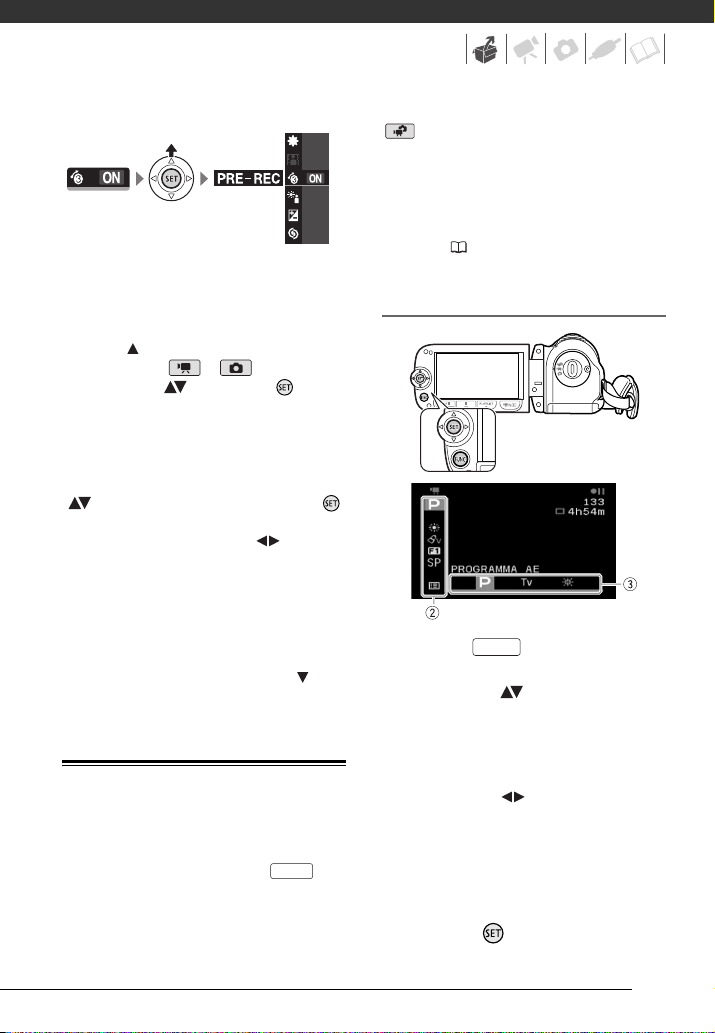
OFF
OFF
OFF
A
M
Le funzioni che compaiono nella guida
del joystick dipendono dalla modalità
operativa. La guida del joystick è
rimpicciolita per default. Premete il
joystick ( ) per visualizzarla.
Nelle modalità o , selezionate
una funzione ( ) e premete per
cambiare l’impostazione. Con alcune
funzioni sarà necessario effettuare
ulteriori regolazioni (indicate da piccole
frecce).
In modalità di riproduzione, selezionate
( ) una “fila” di funzioni e premete
per azionare la funzione al centro
oppure premete il joystick ( ) per
azionare rispettivamente la funzione
sulla sinistra o sulla destra della fila.
In ciascuna modalità, dopo pochi
secondi la guida del joystick si
rimpicciolirà di nuovo ma la funzione
selezionata sarà ancora regolabile.
Potete anche premere il joystick ( ) per
nasconderne la guida.
Utilizzo dei menu
Molte delle funzioni della videocamera
sono regolabili dai menu che si aprono
premendo il pulsante FUNC ( ).
Per accedere ai menu, impostate la
videocamera nella modalità di
registrazione versatile. Nella modalità
FUNC.
tutte le impostazioni di menu,
tranne alcune, torneranno ai valori
predefiniti.
Per maggiori dettagli sulle opzioni e le
impostazioni dei menu disponibili
consultate l’appendice Elenchi opzioni
di menu ( 80).
Selezione di una vocedel menu FUNC.
durante una modalità di registrazione
1 Premete .
FUNC.
2 Dalla colonna a sinistra
selezionate ( ) l’icona della
funzione che si desidera
modificare.
Le opzioni di menu non disponibili
appariranno ombreggiate.
3 Selezionate ( ) l’impostazione
desiderata tra quelle disponibili
nella barra inferiore.
• L’opzione selezionata viene
evidenziata in arancione.
• Con alcune impostazioni sono
necessarie ulteriori selezioni e/o
premete . Seguite le guide al
23

Preparazione
funzionamento aggiuntive che
appariranno su schermo (come
l’icona , le piccole frecce
ecc.).
4 Premete per salvare le
impostazioni e chiudere il menu.
Premendo potete chiudere il
menu in qualsiasi momento.
FUNC.
FUNC.
Selezione di un’opzione dai menu di
impostazione
1 Premete .
FUNC.
2 Selezionate ( , ) l’icona e
premete per accedere ai menu
di impostazione.
Per aprire direttamente la schermata
dei menu di impostazione potete
anche tenere premuto per
almeno 1 secondo.
FUNC.
3 Selezionate ( ) il menu
desiderato dalla colonna a sinistra
e quindi premete .
Il titolo del menu selezionato appare
nella parte alta dello schermo
seguito dall’elenco delle
impostazioni.
4 Selezionate ( ) l’impostazione
che desiderate e premete quindi
.
• La barra di selezione arancione
indica l’impostazione del menu
attualmente selezionata. Le
opzioni non disponibili appaiono di
colore nero.
• Premete il joystick ( ) per tornare
alla schermata di selezione del
menu (fase 3).
5 Selezionate ( ) l’opzione
desiderata e premete quindi in
modo da salvare l’impostazione.
6 Premete .
Premendo potete chiudere il
menu in qualsiasi momento.
FUNC.
FUNC.
24
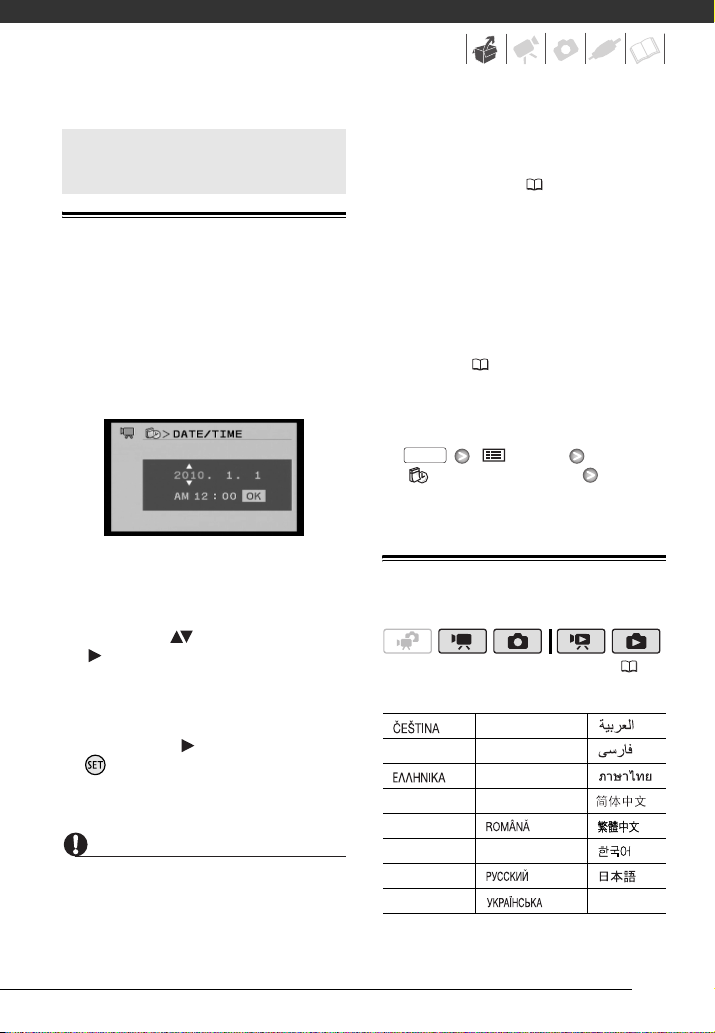
Impostazioni iniziali
Impostazione della data e dell’ora
Per poter utilizzare la videocamera è
necessario impostare prima la data e
l’ora. La schermata [DATE/TIME]
(schermata per l’impostazione di data e
ora) apparirà automaticamente se
l’orologio della videocamera non è
impostato.
conseguenza la perdita della
regolazione della data e dell’ora. In tal
caso è necessario ricaricare la batteria
al litio incorporata ( 104) ed eseguire
nuovamente l’impostazione della data,
dell’ora e del fuso orario.
• La data appare nel formato anno-mesegiorno solo nella schermata di
impostazione iniziale. Nelle successive
visualizzazioni, la data e l’ora
appariranno come giorno-mese-anno
(ad esempio, [1.GEN.2010 12:00 AM]). È
anche possibile modificare il formato
della data ( 88).
• Data e ora possono essere cambiate
anche successivamente (non durante
l’impostazione iniziale). Per aprire la
schermata [DATA/ORA]:
FUNC.
[ MENU]
[IMPOST.DATA/ORA]
[DATA/ORA]
Quando la schermata [DATE/TIME]
appare, l’anno verrà visualizzato in
arancione e indicato con una freccia
verso l’alto e una verso il basso.
1 Impostate ( ) l’anno e passate
() al mese.
2 Con la stessa procedura
impostate gli altri campi (mese,
giorno, ora e minuti).
3 Selezionate ( ) [OK] e premete
per avviare l’orologio e
chiudere la schermata di
impostazione.
IMPORTANTE
• Non utilizzando la videocamera per
circa 3 mesi, la batteria al litio
ricaricabile incorporata può scaricarsi
completamente, determinando di
Modifica della lingua
(21)
Opzioni
[][MELAYU][]
[DEUTSCH][NEDERLANDS][ ]
[][POLSKI][]
[ENGLISH][PORTUGUÊS][ ]
[ESPAÑOL][ ] [ ]
[FRANÇAIS][TÜRKÇE][]
[ITALIANO][ ] [ ]
[MAGYAR][ ]
Valore predefinito
25
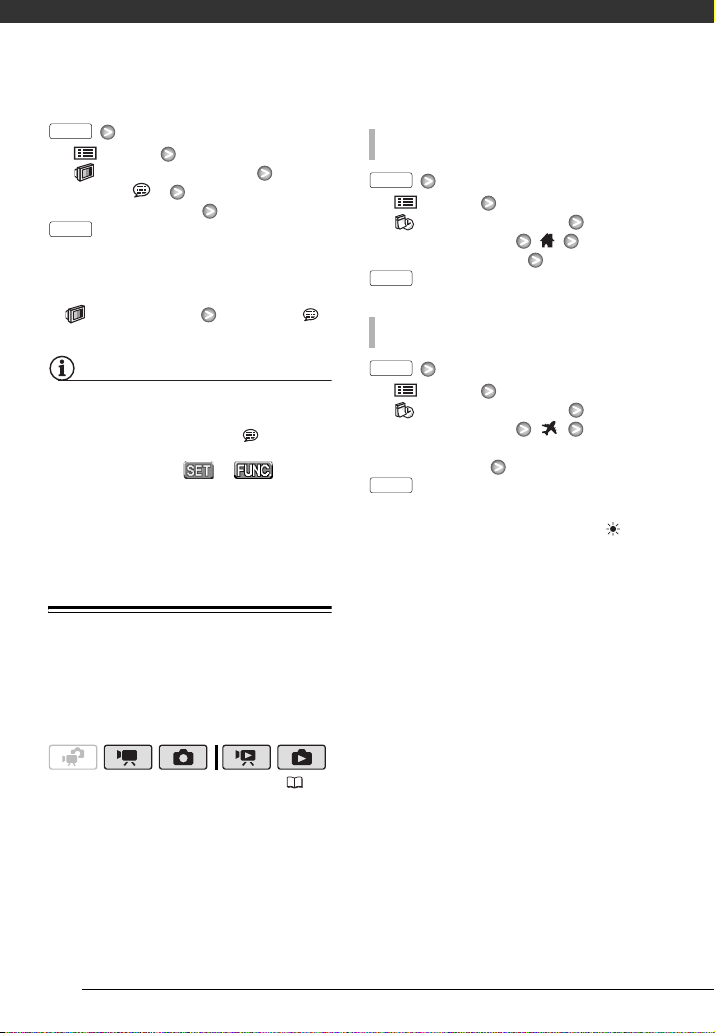
Preparazione
FUNC.
[ MENU]
[ IMPOST.SCHERMO]*
[LINGUA ]*
Lingua desiderata
FUNC.
* Quando si imposta la videocamera per la
prima volta o dopo un ripristino, tutte le
visualizzazioni su schermo saranno in
inglese (lingua preimpostata). Selezionate
[ DISPLAY SETUP] [LANGUAGE ],
quindi la lingua desiderata.
NOTE
• Se avete cambiato la lingua
involontariamente, selezionate la voce di
menu contrassegnata con e
modificate l’impostazione.
• Le visualizzazioni e che
appaiono in alcune schermate di menu
si riferiscono al nome dei pulsanti sulla
videocamera e non cambiano a
seconda della lingua scelta.
PER IMPOSTARE IL FUSO ORARIO DI CASA
FUNC.
[ MENU]
[IMPOST.DATA/ORA]
[FUSO/ORA LEG]
Fuso orario locale*
FUNC.
IN VIAGGIO
FUNC.
[ MENU]
[IMPOST.DATA/ORA]
[FUSO/ORA LEG]
Ora locale della zona di
destinazione*
FUNC.
* Per impostare l’ora legale, selezionate il
nome dell’area contrassegnato con .
Modifica del fuso orario
Cambiate il fuso orario in base alla zona
in cui vi trovate. L’impostazione
predefinita è Parigi.
( 21)
26
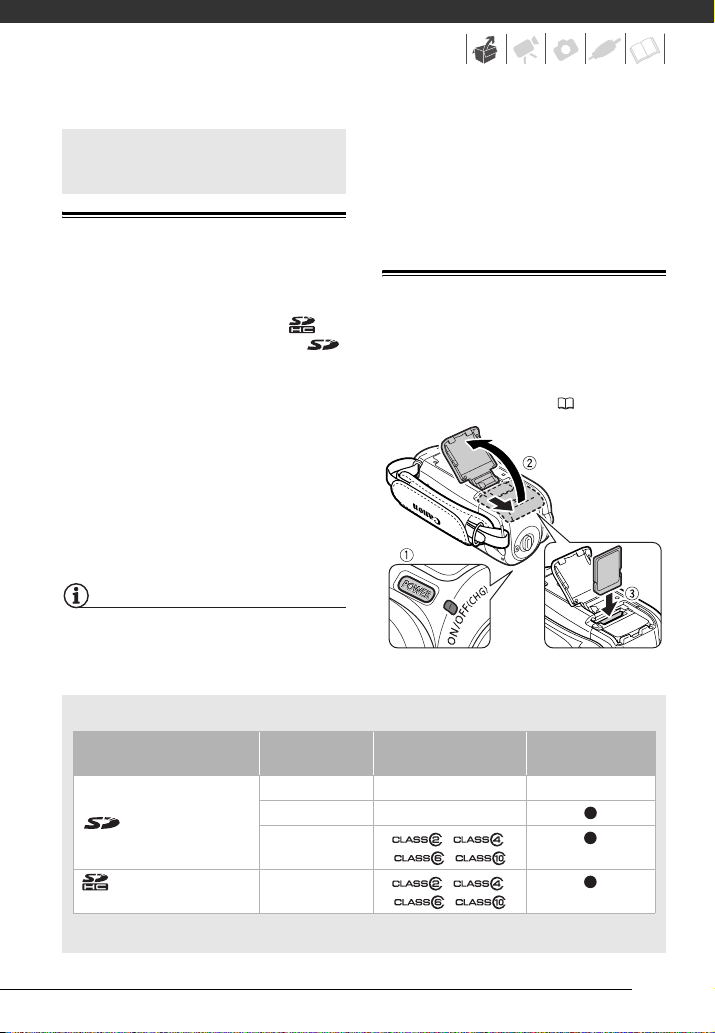
Usando una scheda di
memoria
Schede di memoria compatibili con la
videocamera
minima garantita di trasferimento dei dati
delle schede di memoria SD/SDHC.
Quando acquistate una scheda di
memoria nuova, controllate il logo della
classe di velocità sulla confezione.
Con questa videocamera è possibile
utilizzare le schede di memoria
SDHC (SD high capacity) e quelle
SD disponibili in commercio per la
registrazione filmati e di immagini fisse.
In base al tipo scheda di memoria,
tuttavia, potrebbe non essere possibile
registrarvi filmati. Fate riferimento alla
seguente tabella.
In data ottobre 2009, la funzione di
registrazione di filmati è stata testata
con schede di memoria SD/SDHC
prodotte da Panasonic, SanDisk e
To sh i ba .
NOTE
Classe di velocità SD: la classe di velocità SD
è uno standard che indica la velocità
Inserimento e rimozione della scheda di
memoria
Le schede di memoria devono essere
inizializzate prima di poter essere utilizzate
con questa videocamera ( 28).
Schede di memoria utilizzabili per la registrazione di filmati
Scheda di memoria Capacità Classe di velocità SD Registrazione di
64 MB o meno – –
Schede di memoria SD
Schede di memoria SDHC
* In base al tipo di scheda di memoria, potrebbe non essere possibile registrare filmati.
da 128 MB a 2 GB – *
da 512 MB a 2 GB , ,
,
da 4 GB a 32 GB , ,
,
filmati
27
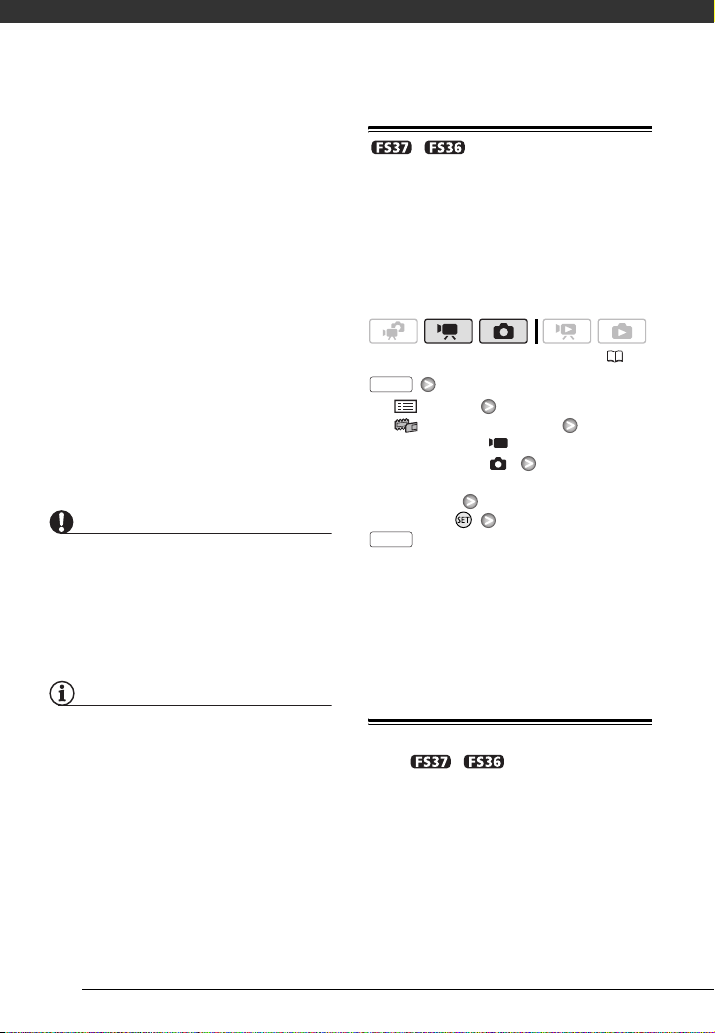
Preparazione
1 Spegnete la videocamera.
Assicuratevi che l’indicatore ON/
OFF(CHG) (avvio/carica) sia spento.
2 Fate scivolare il coperchio
dell’alloggiamento della scheda di
memoria allontanandolo
dall’obiettivo e apritelo.
3 Inserire la scheda di memoria con
l’etichetta in direzione opposta
rispetto all’obiettivo nell’apposito
alloggiamento fino ad avvertire
uno scatto.
4 Chiudere il coperchio e farlo
scorrere verso la lente fino a
quando scatta in posizione.
Non forzate il coperchio se la scheda
di memoria non è correttamente
inserita.
IMPORTANTE
Le schede di memoria hanno una parte
anteriore e una posteriore che non sono
intercambiabili. Inserendo la parte
sbagliata della scheda di memoria si
rischia di provocare un problema di
funzionamento alla videocamera.
NOTE
Per rimuovere la scheda di memoria: premete
la scheda di memoria in modo da
sbloccarla. Quando la scheda fuoriesce,
estraetela completamente.
/ Selezione della memoria
per le registrazioni
Potete scegliere se registrare i filmati e
le immagini fisse sulla memoria interna
o sulla scheda di memoria. La memoria
interna è il supporto predefinito per
entrambe le registrazioni.
(21)
FUNC.
[ MENU]
[ MEMORIA OPER.]
[SUPPORTO: ] o
[SUPPORTO: ]
La memoria che desiderate
utilizzare*
Premete
FUNC.
* Per ogni supporto è possibile controllare lo
spazio totale, quello utilizzato e quello
approssimativamente disponibile. Lo
spazio disponibile in via approssimativa
dipende dalla modalità di registrazione (per
i filmati) o dalle dimensioni/qualità (per le
foto) attualmente in uso.
Inizializzazione della memoria interna
(solo / ) o della scheda di
memoria
28
Inizializzate le schede di memoria
quando le utilizzate per la prima volta
su questa videocamera. È anche
possibile inizializzare una scheda di
memoria o la memoria interna (solo
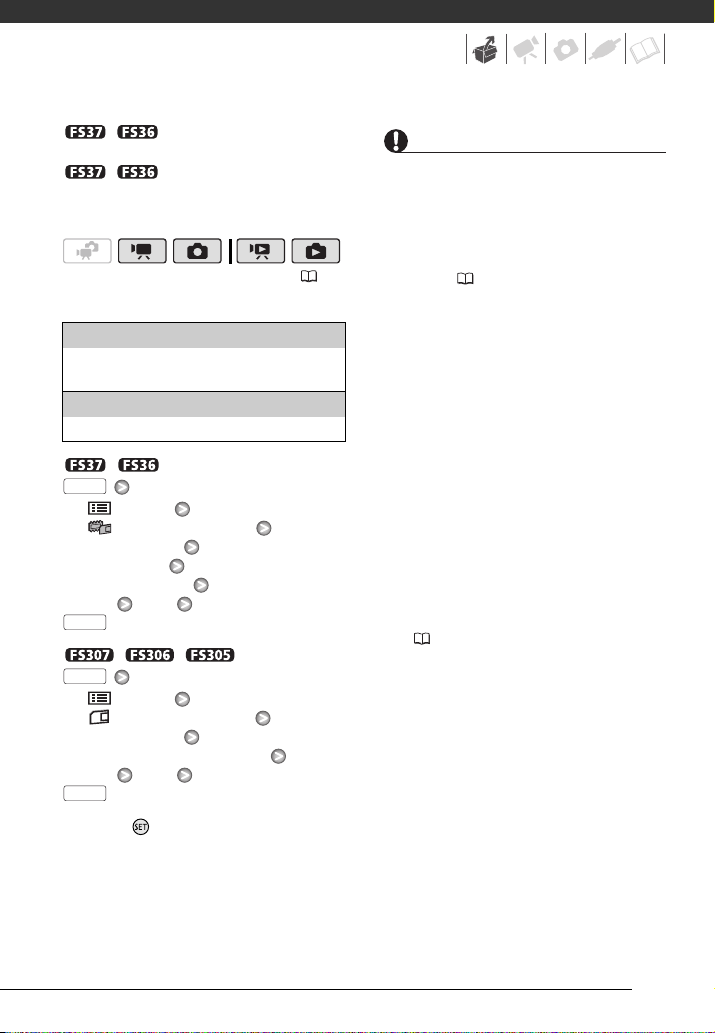
/ ) per cancellare
definitivamente tutti i dati contenuti.
/ Al momento
dell’acquisto, la memoria integrata è
preinizializzata.
( 21)
Opzioni
[INIZIALIZZA]
Azzera la tabella di allocazione del file ma non
cancella fisicamente i dati contenuti.
[COMPL.INIZ.]
Cancella completamente tutti i dati.
/
FUNC.
[ MENU]
[ MEMORIA OPER.]
[INIZIALIZZA] La memoria da
inizializzare Metodo di
inizializzazione
[SI]* [OK]
FUNC.
//
FUNC.
[ MENU]
[ MEMORIA OPER.]
[INIZIALIZZA]
Metodo di inizializzazione
[SI]* [OK]
FUNC.
IMPORTANTE
• L’inizializzazione della memoria elimina
tutti i dati in via permanente. Le
registrazioni originali perdute non
potranno più essere recuperate. È
quindi necessario salvare tutte le
registrazioni importanti su un dispositivo
esterno ( 73).
• Inizializzando la memoria verranno
eliminati anche i file musicali contenuti
in essa.
- Utenti Windows: Utilizzate il software
Music Transfer Utility fornito per
trasferire i file musicali contenuti nel
CD-ROM Manuale di istruzioni/Dati
musicali su una scheda di memoria
collegata a un computer. Per ulteriori
dettagli consultate il manuale di
istruzioni del software (file PDF).
- Utenti Mac OS: Utilizzate Finder per
trasferire i file musicali contenuti nel
CD-ROM Manuale di istruzioni/Dati
musicali su una scheda di memoria
collegata a un computer. Per
informazioni sulla struttura delle
cartelle della memoria e del CD-ROM,
fare riferimento a File musicali
(106).
• Durante l’inizializzazione, non scollegate
la sorgente di alimentazione né
spegnete la videocamera. Non eseguire
nessuna operazione sulla videocamera
(eccetto eventualmente annullare
l’inizializzazione, se necessario).
* Premete per annullare l’inizializzazione
completa durante l’esecuzione. Tutte le
registrazioni verranno cancellate ma il
supporto di registrazione potrà essere
utilizzato senza problemi.
29
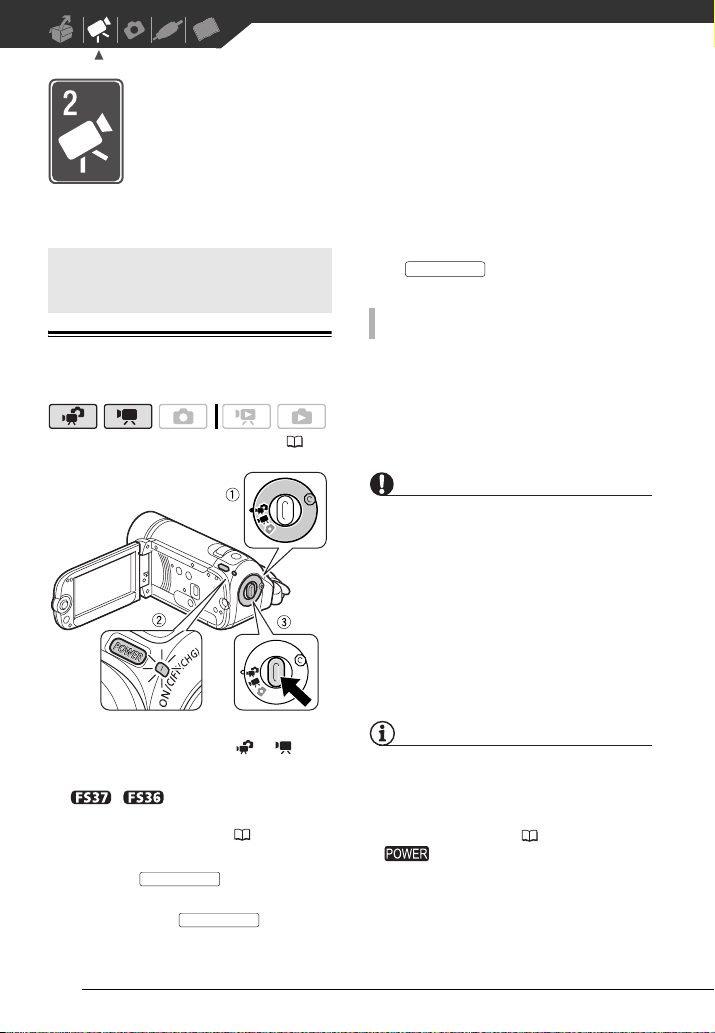
Video
In questo capitolo trovate informazioni sulle funzioni relative alla ripresa
di filmati e sulla registrazione, la riproduzione, le opzioni di menu e le
operazioni con la memoria.
Registrazione semplice
Videoripresa
( 21)
1 Impostate la ghiera delle modalità
della videocamera su o .
2 Accendete la videocamera.
/ Potete scegliere la
memoria da utilizzare per la
registrazione di filmati ( 28).
3 Per avviare la registrazione,
premete .
• La registrazione inizia; premere
nuovamente per
interrompere la registrazione.
Avvio/Arresto
Avvio/Arresto
• Potete utilizzare anche
START/STOP
sul pannello LCD.
AL TERMINE DELLA REGISTRAZIONE
1 Assicurarsi che l’indicatore
ACCESS (accesso alla memoria)
sia spento.
2 Spegnete la videocamera.
3 Chiudete il pannello LCD.
IMPORTANTE
Quando l’indicatore ACCESS (accesso
alla memoria) è acceso o lampeggia,
osservate le seguenti precauzioni. In caso
contrario, si rischia la perdita definitiva dei
dati o il danneggiamento della memoria.
- Non aprite il coperchio
dell’alloggiamento della scheda.
- Non scollegate la sorgente di
alimentazione né spegnete la
videocamera.
- Non cambiate la modalità operativa.
NOTE
• La modalità di risparmio energetico: per
risparmiare energia mentre è alimentata
con il pacco batteria, la videocamera si
spegne automaticamente se non la si
utilizza per 5 minuti ( 86). Premete
• Quando si registra in luoghi molto
per accendere la videocamera.
luminosi può essere difficile usare lo
schermo LCD. Quando si registra in
luoghi bui, invece, il pannello LCD
30
